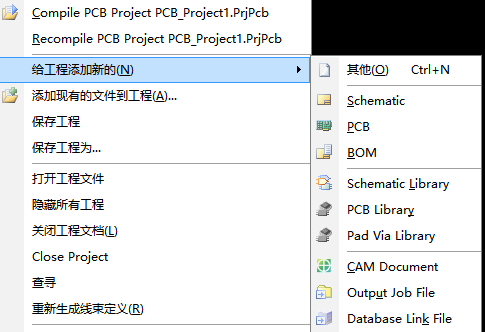起点提供altium designer 18破解版下载,altium designer18是由Altium公司旗下一款能够轻松进行原生的3D PCB设计的电子产品开发系统。altium designer 18汉化版改进了底层技术架构,升级到64位架构,与多线程任务优化相结合,同时添加了许多新特性和增强功能,使用户能够以空前的速度设计和发布大型复杂的电路板。
Altium designer 18 显著地提高了用户体验和效率,利用时尚界面使设计流程流线化,同时实现了前所未有的性能优化,实现了在PCB设计中更大的稳定性、更快的速度和更强的功能。

Altium Designer 18不仅对结构作了重大改进,而且还对ActiveRoute®作了重大更新(ActiveRoute®是一种用户引导式布线引擎,支持长度调整和引脚互换,使用户能快速实现高质量布线)。ACTIVEBOM®编辑器具有若干增强功能,包括新的BOM规则检查器,使设计人员能轻松核查各BOM条目。利用新的多板装配功能和实时连接管理,用户还能更快捷地设计和发布大型复杂电路板组合系统。本次发布版本中的每项更新都提升了统一互联的设计环境,为用户提供了同时促进个人效率和团队协作的同步平台。
体验最具凝聚力的、用户友好的界面,让您能够体验“即开即用”的快感、获得超强的工作效率。
功能强大
获得您需要的强大功能来完成大型复杂的设计——快速而准确。
与时俱进
今天,基于不断创新的保证,我们获得了最新的设计工具。未来,年复一年依旧如此。
在一个紧密结合的用户界面中,使用层次式原理图设计和设计复用可以快速设计电子产品。
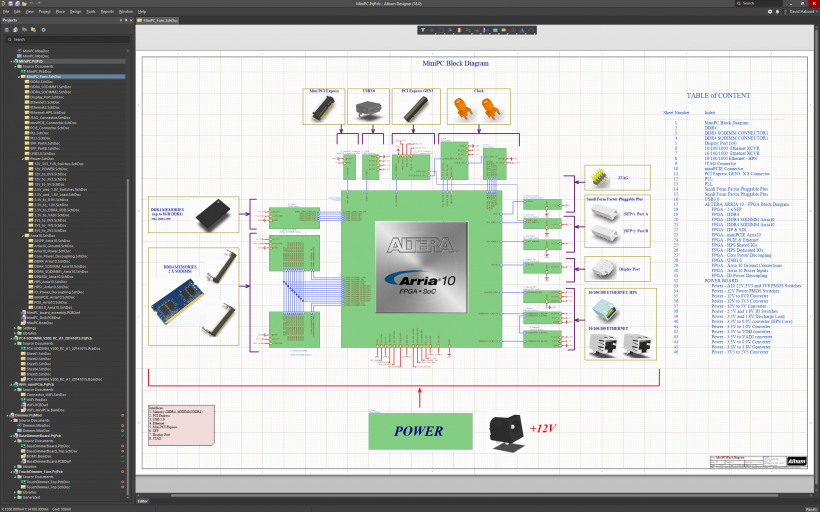
设计验证
用内置的混合模拟/数字电路仿真来验证您的设计,分析布局前和布局后的信号和直流电源传输。
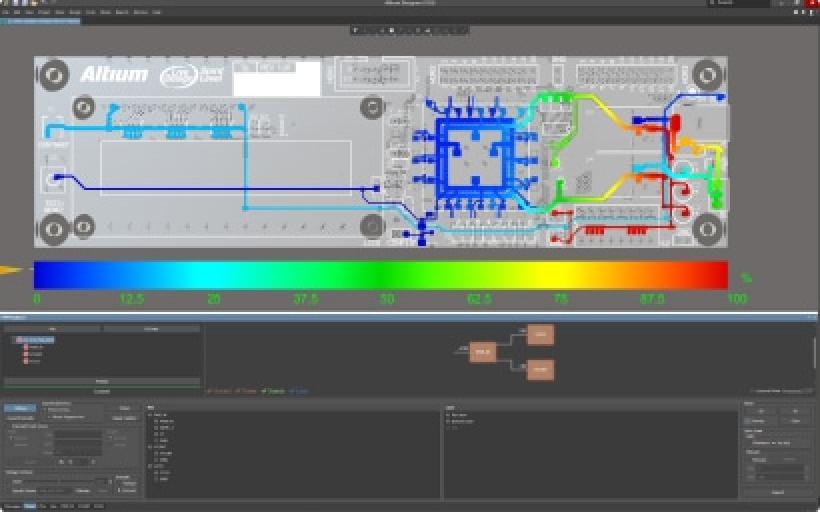
刚-柔结合和多板功能
使用多板连接的电气检查和同步来定义、修改软硬结合板层堆栈。

MCAD协作
使用原生3DPCB编辑器,通过集成的电子和机械一体化,简化MCAD协作。

数据管理
通过使用过程中的数据管理视图和版本控制,比较文档变更和修订版本。
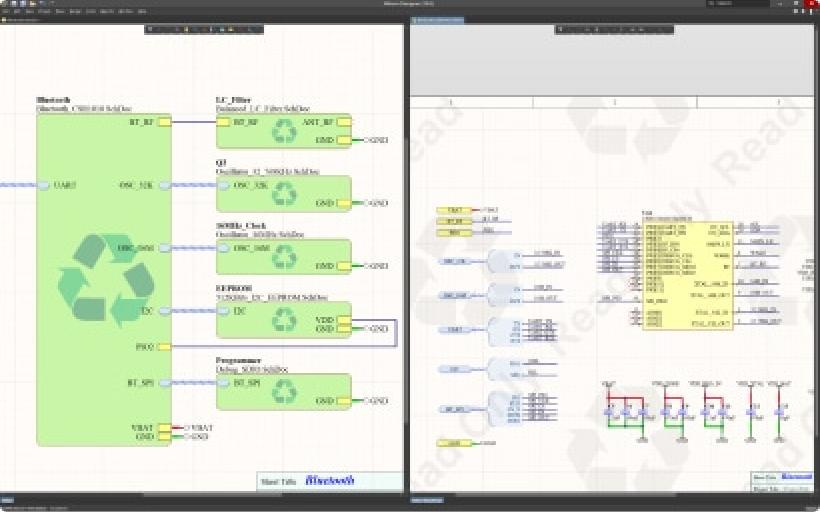
元件管理
通过认证供应商提供的最新价格和可用性,来创建和搜索元件。
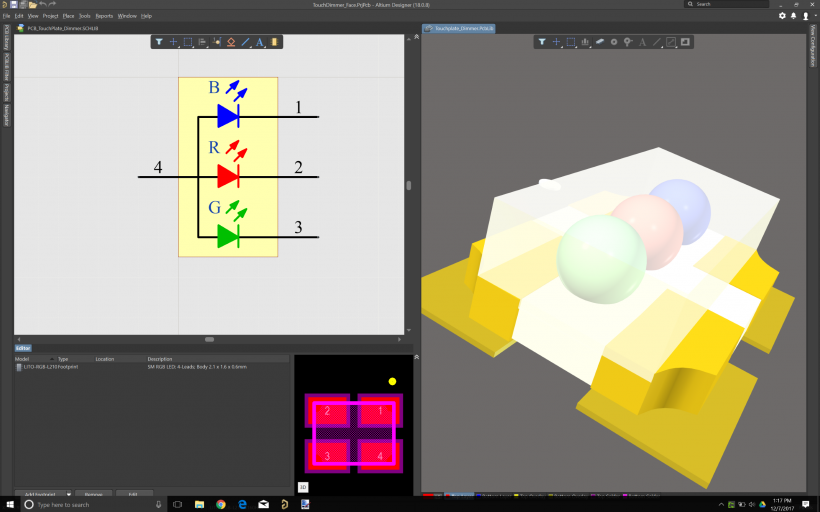
板布局
使用控制元件放置、创建用于复用的层堆栈模板,可以在板布局中轻松地布局对象。

交互式布线
使用用户导向的、约束驱动的自动布线功能,熟练地对复杂拓扑结构进行布线。

制造输出
通过多流程执行和无缝的、简化的文档处理功能,快速地生成制造和装配输出。
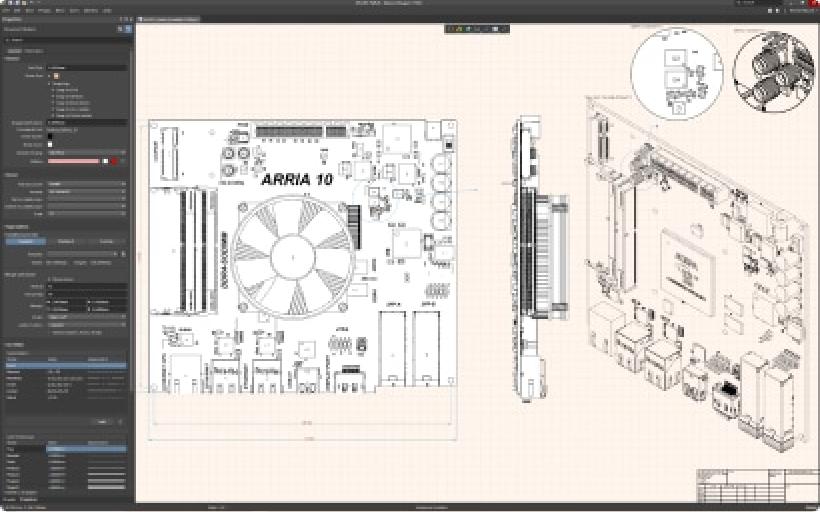
统一的平台
在一个结合原理图、PCB、文档处理和仿真的统一环境下,显著改进设计生产率。

多板之间的连接关系管理和增强的3D引擎使您可以实时呈现设计模型和多板装配情况 – 显示更快速,更直观,更逼真。
时尚的用户界面体验
全新的,紧凑的用户界面提供了一个全新而直观的环境,并进行了优化,可以实现无与伦比的设计工作流可视化。
强大的PCB设计
利用64位CPU的架构优势和多线程任务优化使您能够比以前更快地设计和发布大型复杂的电路板。
快速、高质量的布线
视觉约束和用户指导的互动结合使您能够跨板层进行复杂的拓扑结构布线 – 以计算机的速度布线,以人的智慧保证质量。
实时的BOM管理
链接到BOM的最新供应商元件信息使您能够根据自己的时间表做出有根据的设计决策
简化的PCB文档处理流程
在一个单一的,紧密的设计环境中记录所有装配和制造视图,并通过链接的源数据进行一键更新。
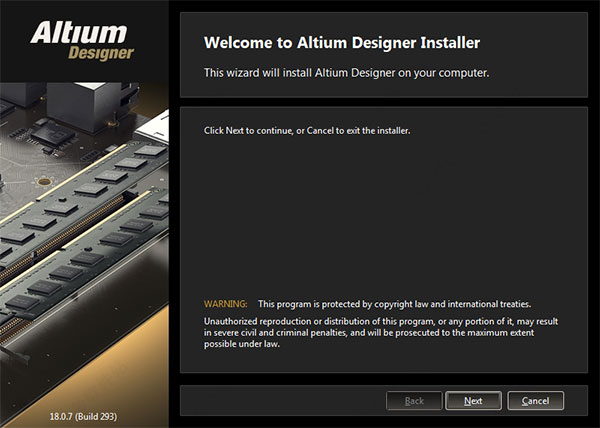
2、勾选允许用户协议
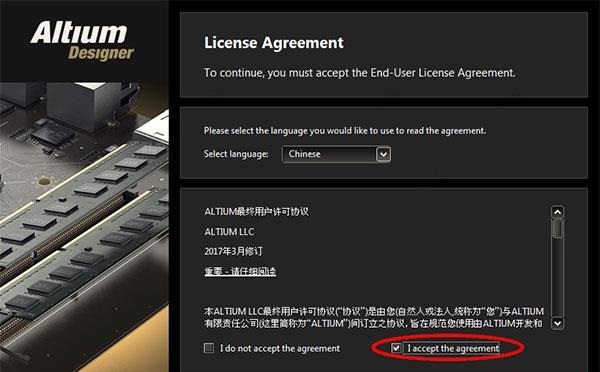
3、选择安装功能
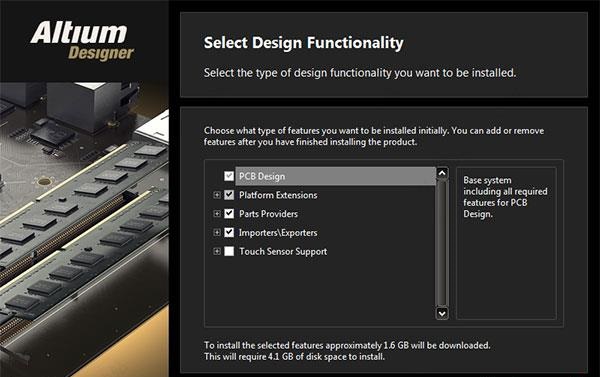
4、选择安装目录
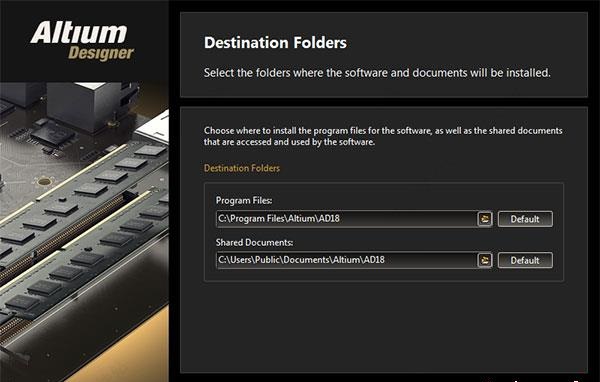
5、等待安装完成
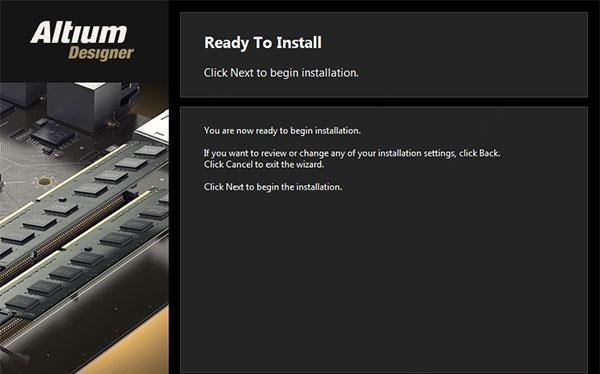
6、安装完成后,运行<spaAltium Designer 18,软件默认英文,我们点击右上角的齿轮
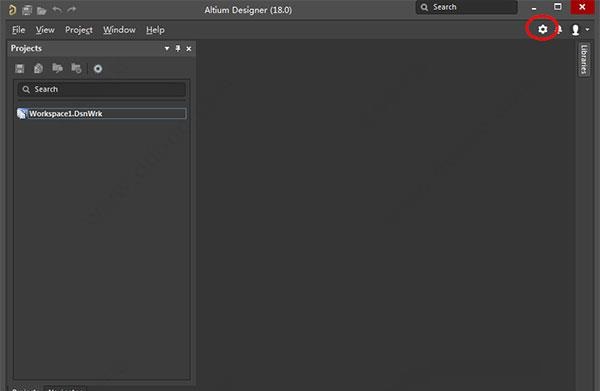
7、点击“system”》“general”》勾选“use localized resources”,然后重启软件就可以体验简体中文界面
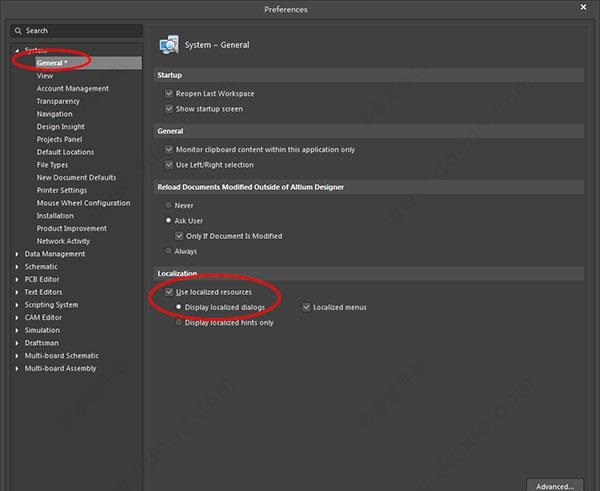
8、打开安装包“Crack”目录,将“shfolder.dll”复制到AD18安装目录下(此操作不会触发覆盖)
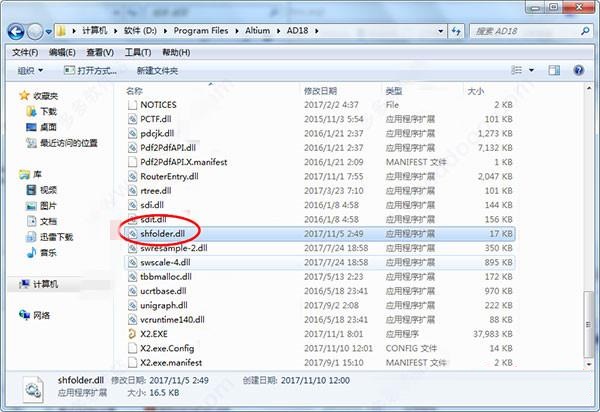
9、单机添加单机版license文件
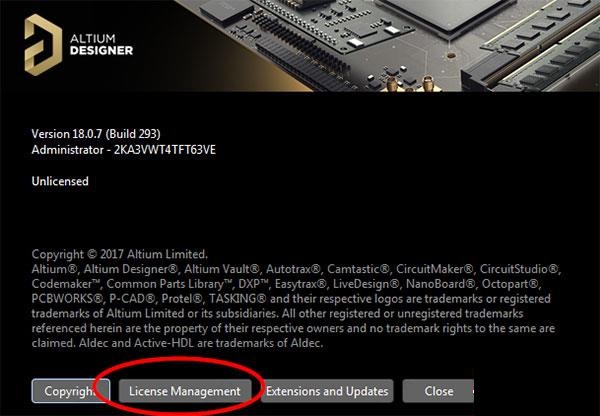
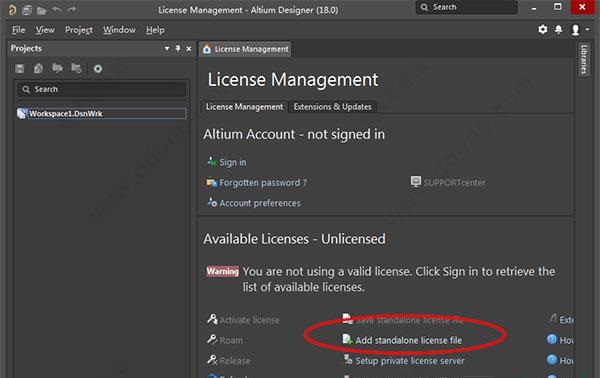
10、选择安装包,Licenses目录下任意一个文件载入即可,Altium Designer 18破解版安装完成
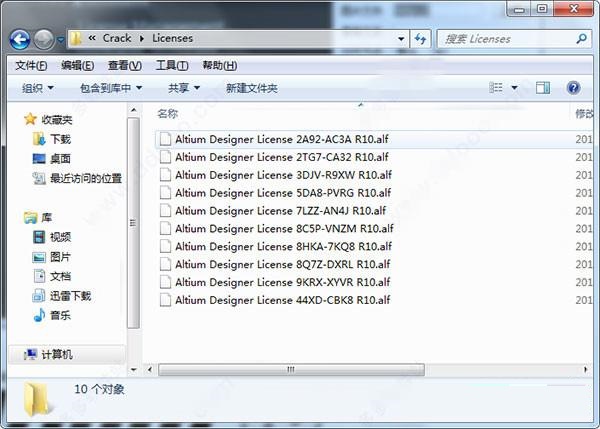
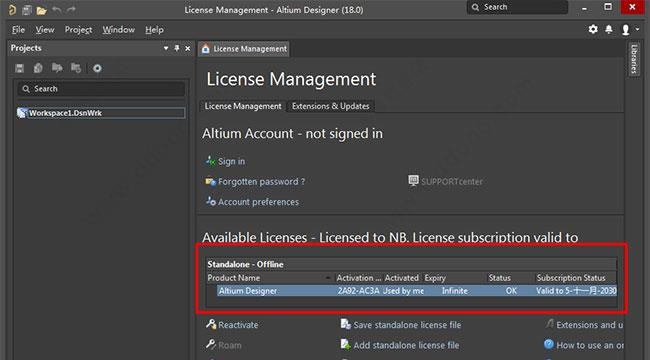
1、首先原理图捕获栅格和可视栅格的设置在优先选项中的原理图设置项中设置之后按G键就可以在设置的选择项中循环切换如图:

2、原理图参数及元件参数设置在默认安装后在右上角的Properties中双击对应元件就会自动弹出来的自收缩菜单或者点开弹出菜单再点击原理图或者元器件也可以,如图熟悉的原理图标题等参数设置在此:


3、在毫米和mill之间的单位切换是按Q键或者在视图下的单位切换选项如图:

4、原理图元件批量注释在工具下的标注内同时还有原理图和PCB相互选择的交叉选择模式如图:

5、还有个设置各个网络颜色的地方但是我还不知道怎么让PCB网络也跟着变色~~如图:
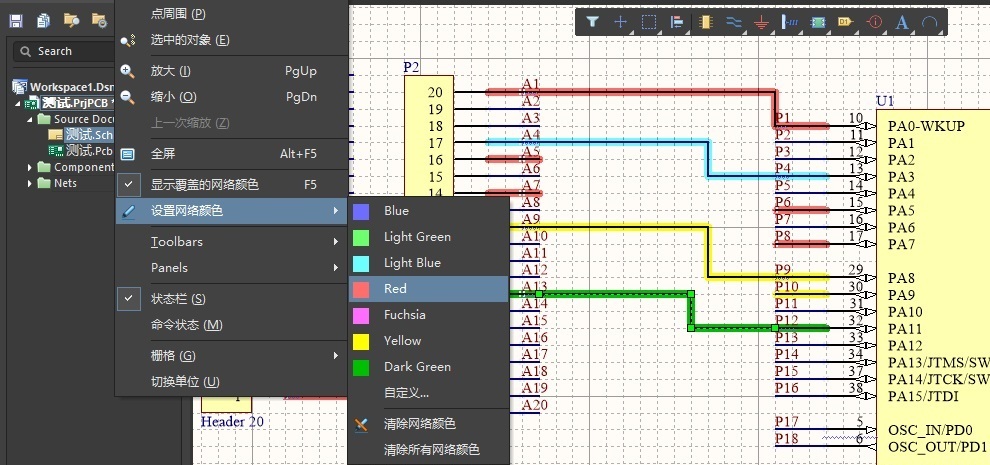
6、关于放置网络标号一定要设置好捕捉间距否则可能出问题而且18网络标号复制粘贴放置的时候很坑啊我这是设置的连接高亮才容易看点都是在优先项里设置的优先中有很多选项自己多试试吧
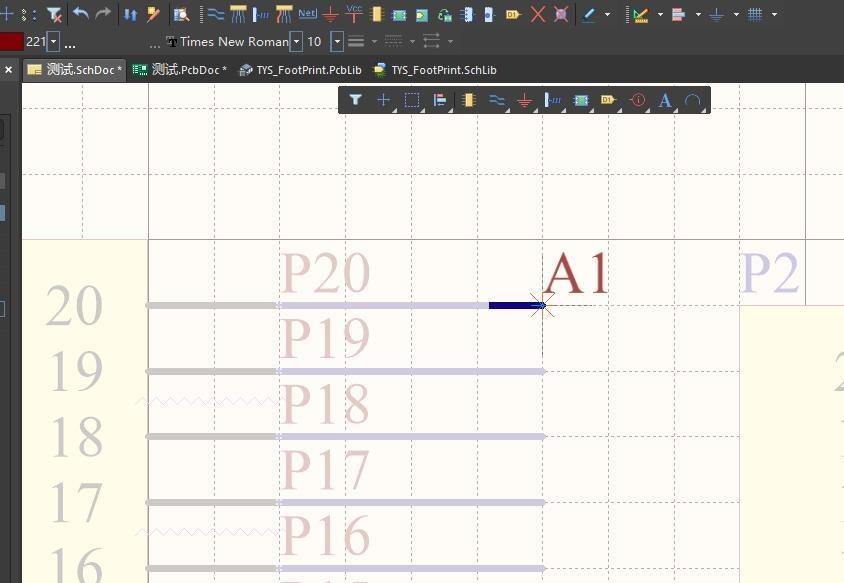
二、PCB设置
1、AD18的ActiveRoute看起来比AD17强多了选线我只会shift+鼠标左键一根根的选中第一次点ActiveRoute就会出现PCBActiveRoute弹窗我直接把它放到左侧工具栏中了免得找不到在这可是设置走线方向之后点ActiveRoute就可以了,有一点就是无论是ActiveRoute还是自动布线都要先设置毫规则保证无错误才能自动布要不然是布不了的如图:
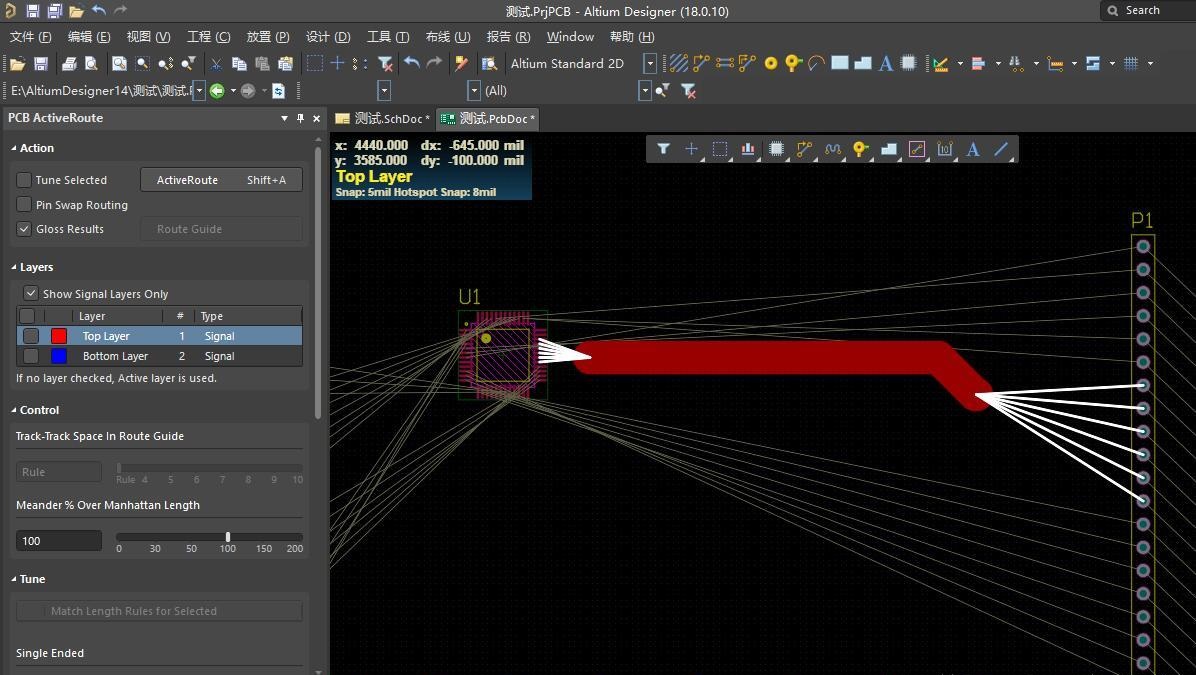
2、转换设置和以前差不多在这里设置按选择对象生成铺铜开槽生成铺铜之后的设置还是在右上角选好参数Apply就可以了如果没在优先项里设置自动修改更改的铺铜就在铺铜上右键重布就OK了如图:
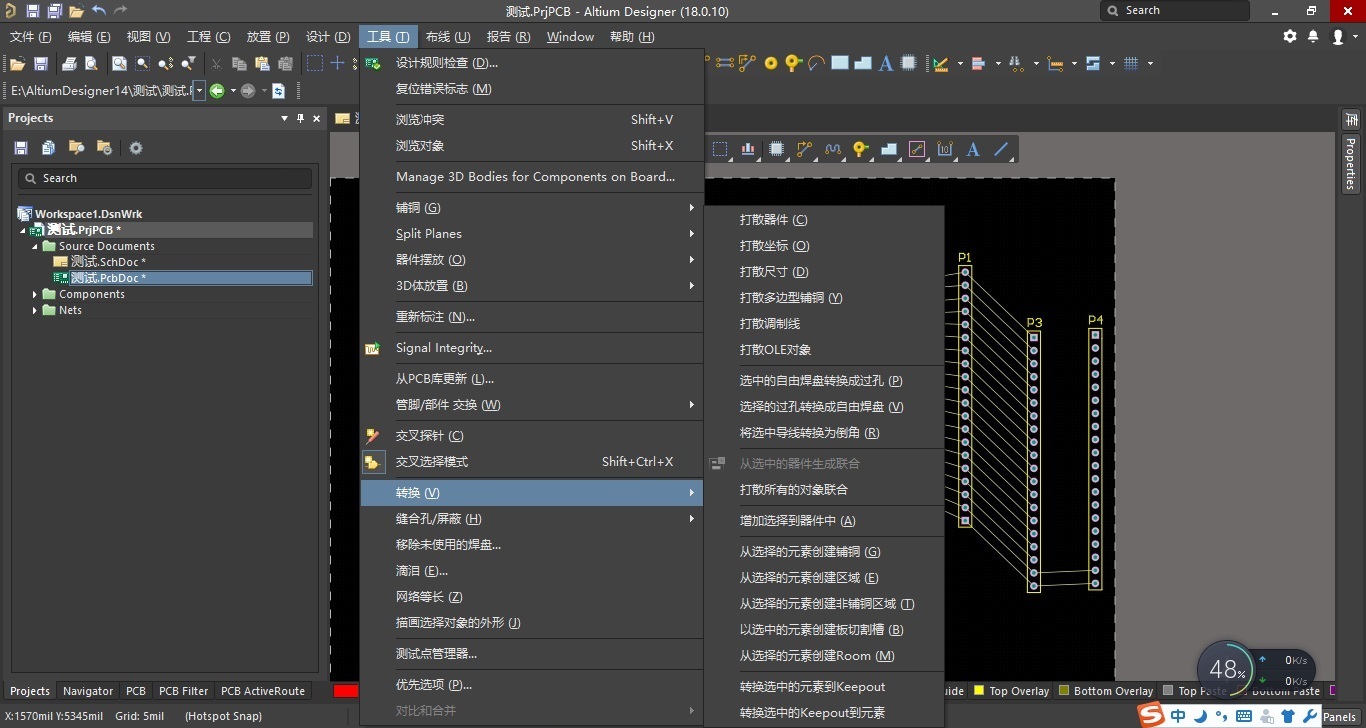
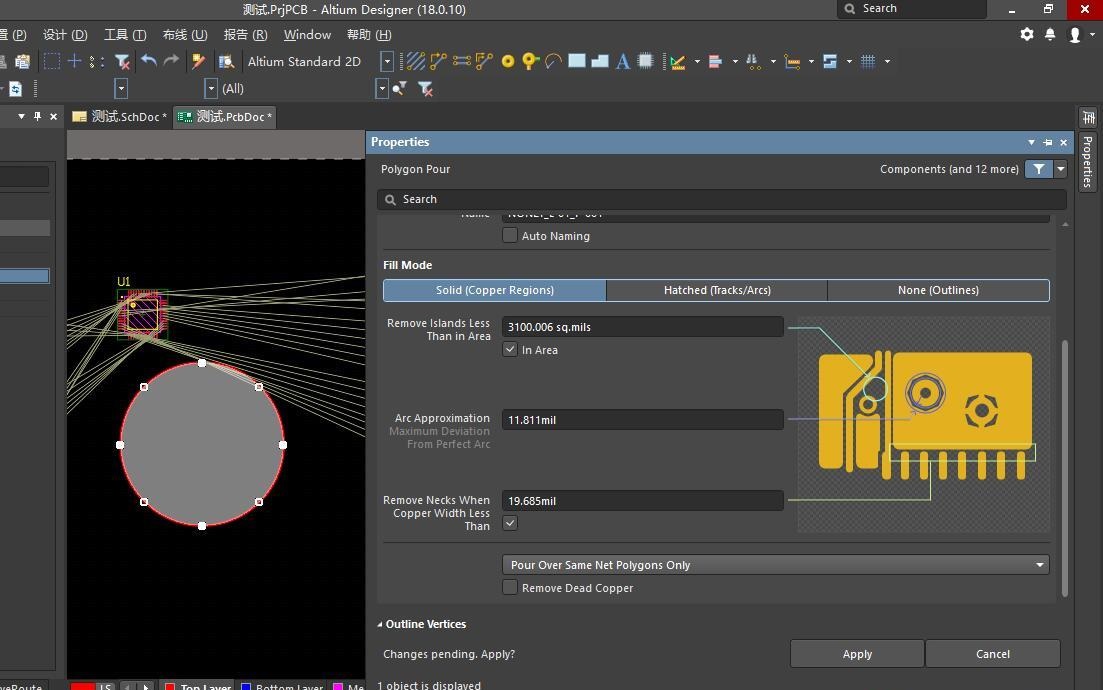
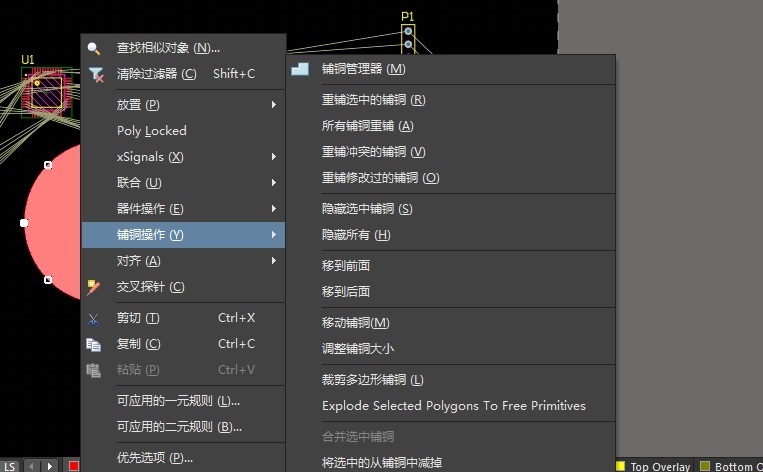
3、PCB栅格捕捉设置按G键栅格属性可以改变栅格是点还是线设置全局捕捉后栅格自动变成设置的大小而且放大缩小PCB尺寸也不会变化大小了颜色默认也不再是灰色了如图:
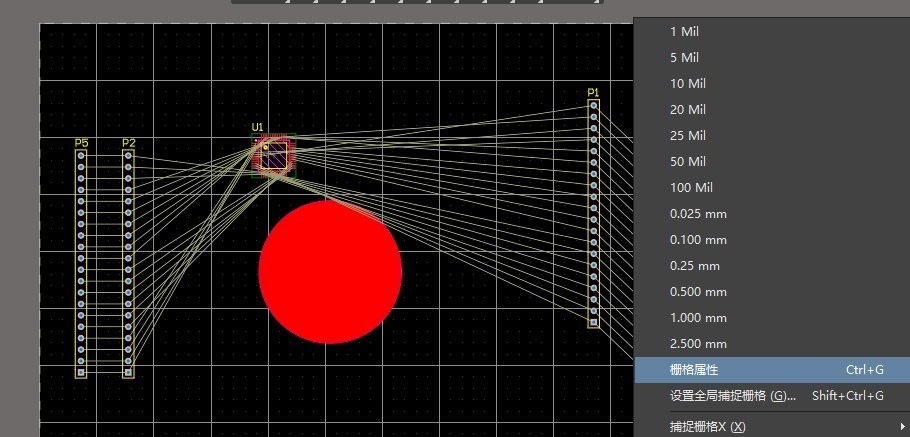
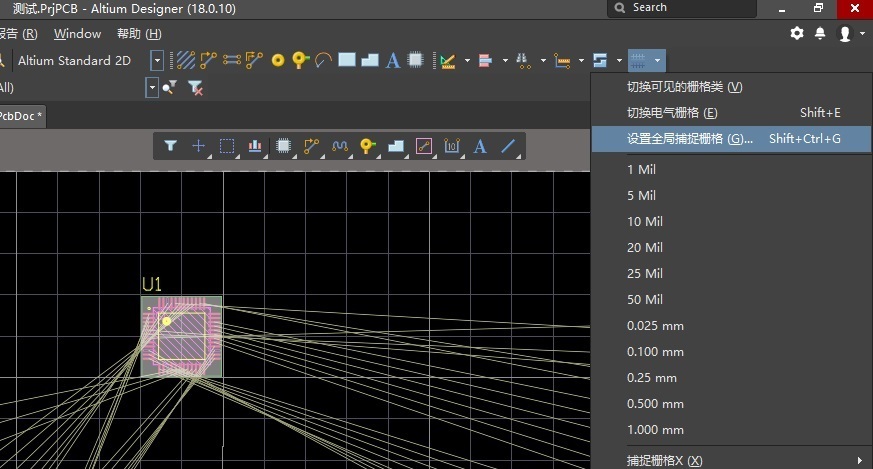
4、3D元件放置目测是放置3D时按Tab在选择Geneirc项下choose就可以导入外部step了
但是自带的IPC元件生成的3D貌似除了插接件以外各种元件都能生成了ICP生成的3D图如下如图:
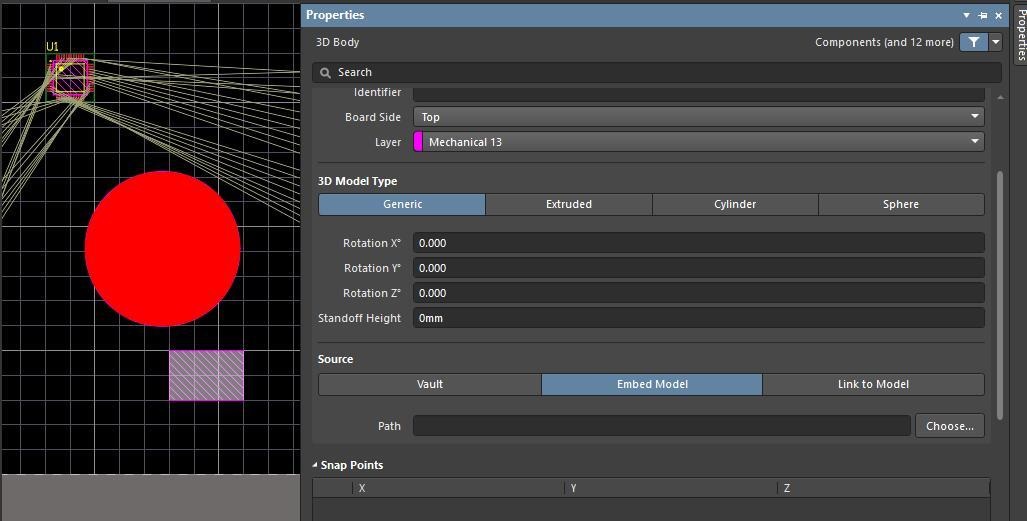
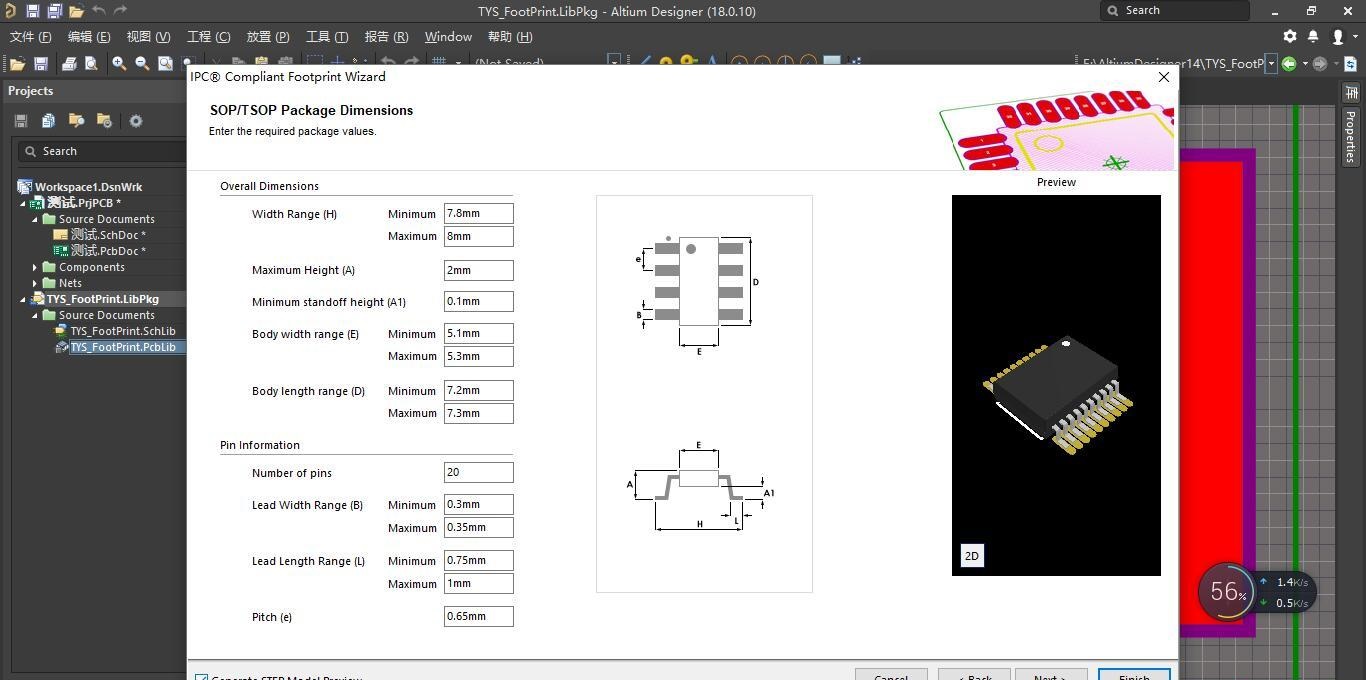
三、封装库部分
1、和以前不一样的是原理图库元件参数更改需要在左侧的SCHlib里选中元件才能在右侧伸缩菜单里改参数直接双击元件不可以而且工具菜单内的器件属性也没有这项了如图:
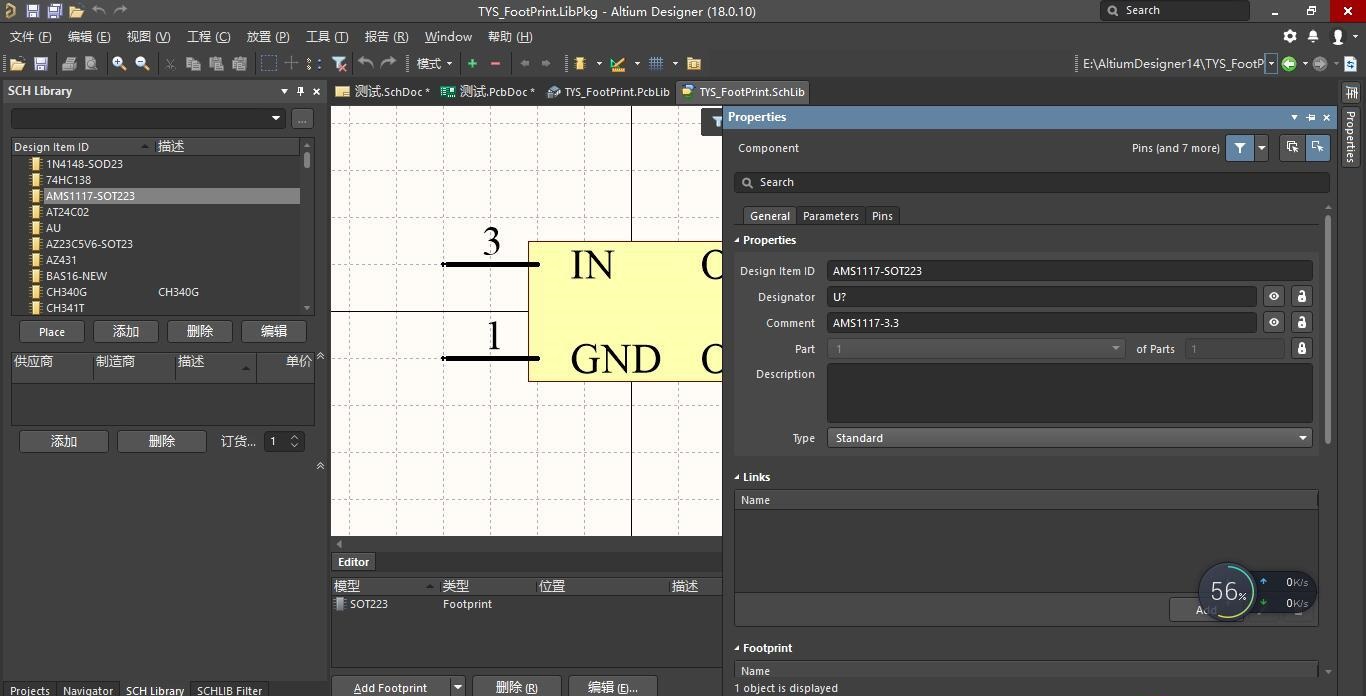
2、改好封装编译后在SCH元件右键更新到原理图原理图中的元件就自动更新了
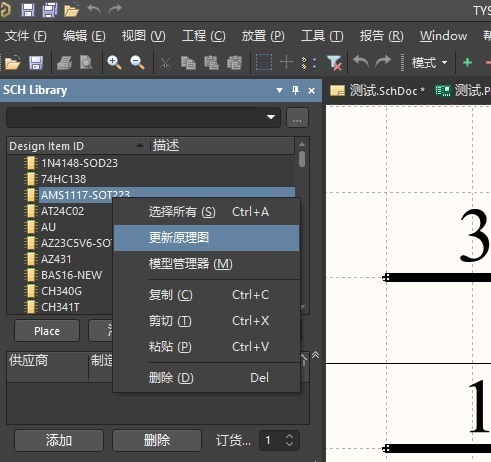
3、在SCH绘制中我认为一定要设置好捕捉栅格而且要是标准间距并且和原理图中的捕捉间距是一样的否则可能在放置网络标号时候出现显示连接上了但在PCB中并没有这个网络我遇到好几次了这样容易漏线啊漏线的问题在AD17AD18中都发现过具体原因我也不知道暂时认为是封装画的不标准捕捉不同造成的。
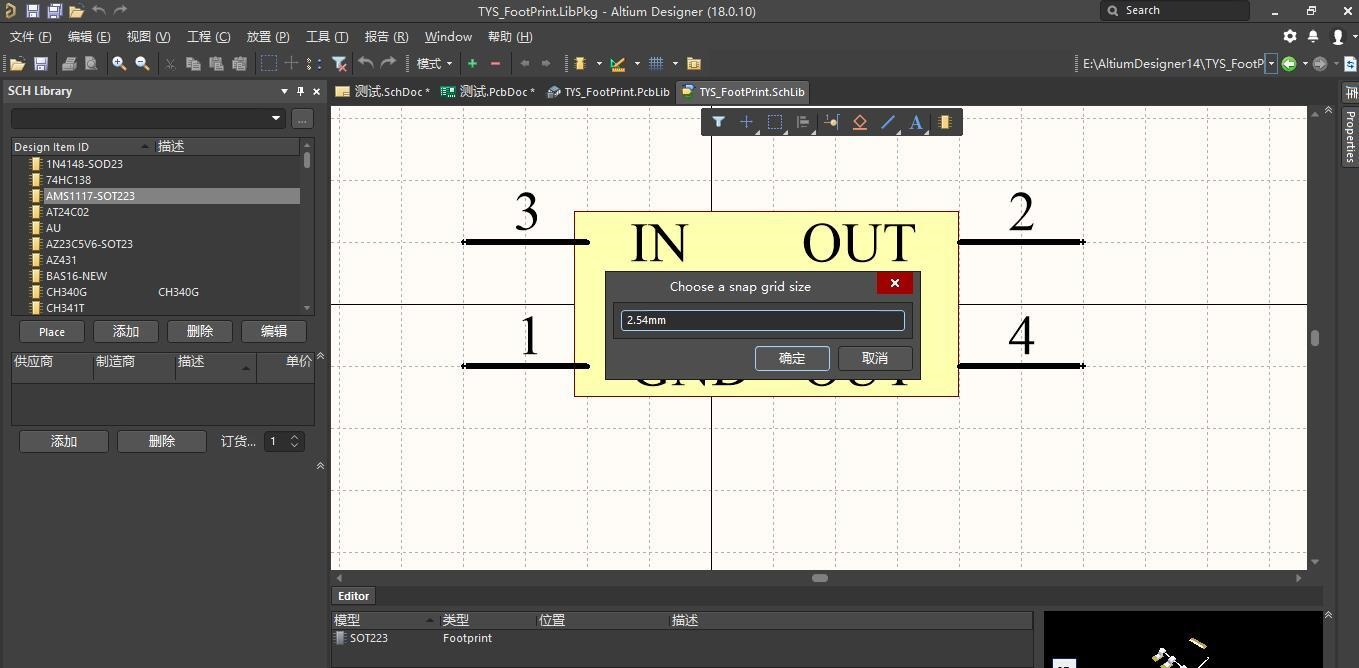
下面新建一个项目:
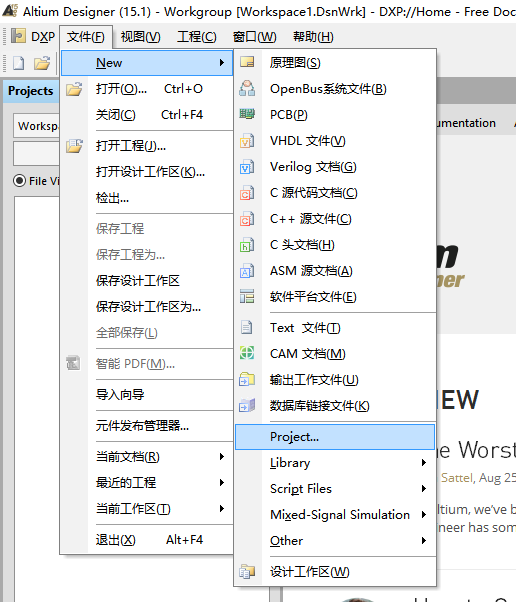
设置好路径,选择PCBproject,模板选的默认Default即可(或根据自己需要选择):
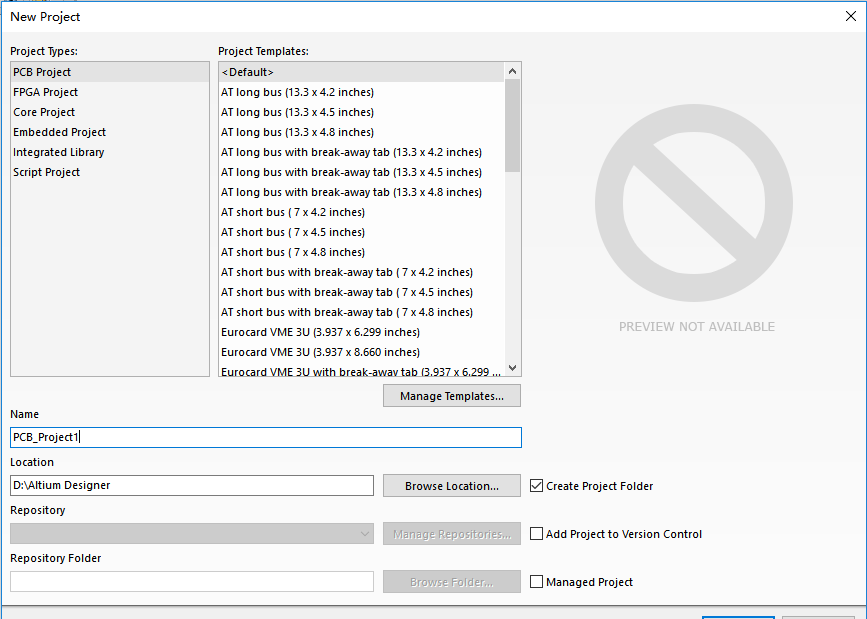
点击OK,就新建好了一个项目:
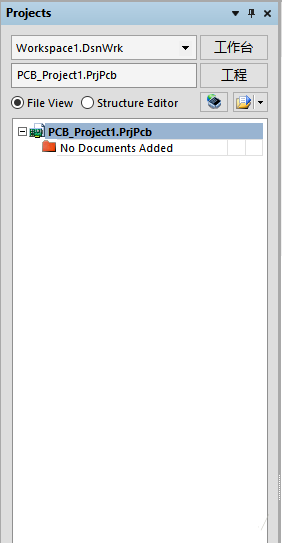
但是此时项目是空的,我们先向项目中添加一个原理图文件:在PCB_Project1.prj处右键选择给工程添加新的-Schematic
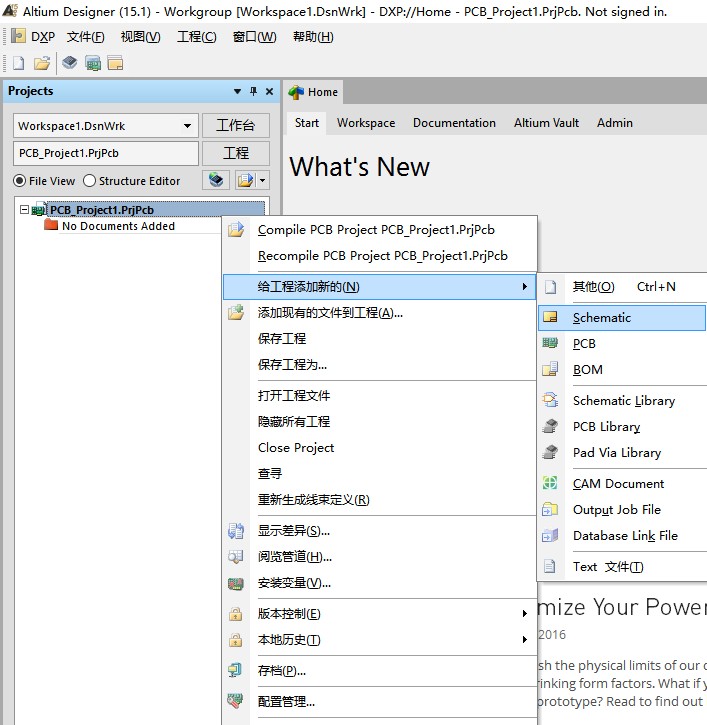
就给我们的项目添加了一个空的原理图,原理图的绘制在后面的文章中会详细介绍:
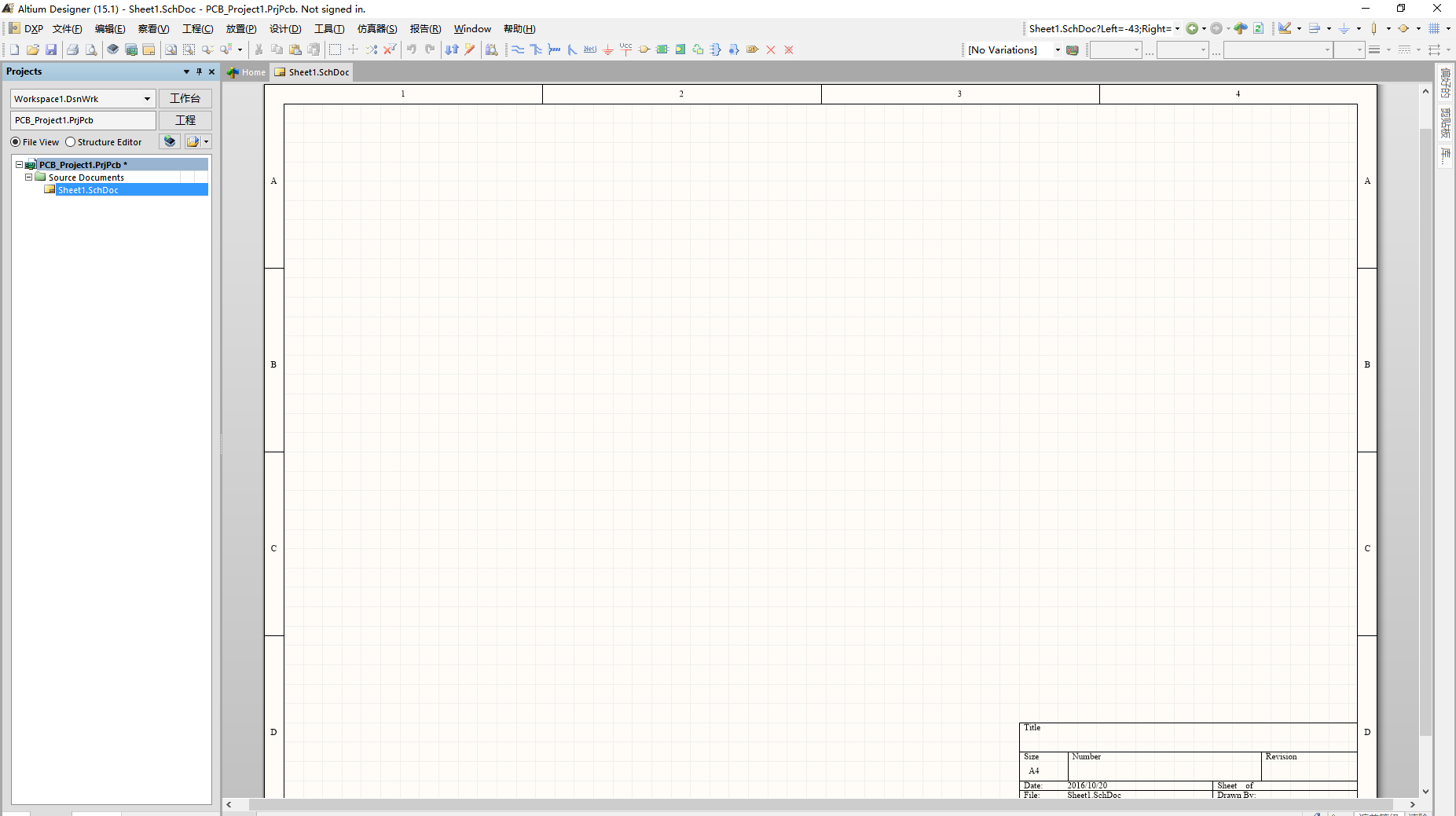
当然了,我们要进行的是PCB设计,因此还需要向项目中添加一个PCB文件,步骤和之前一样,选择给工程添加新的-PCB:
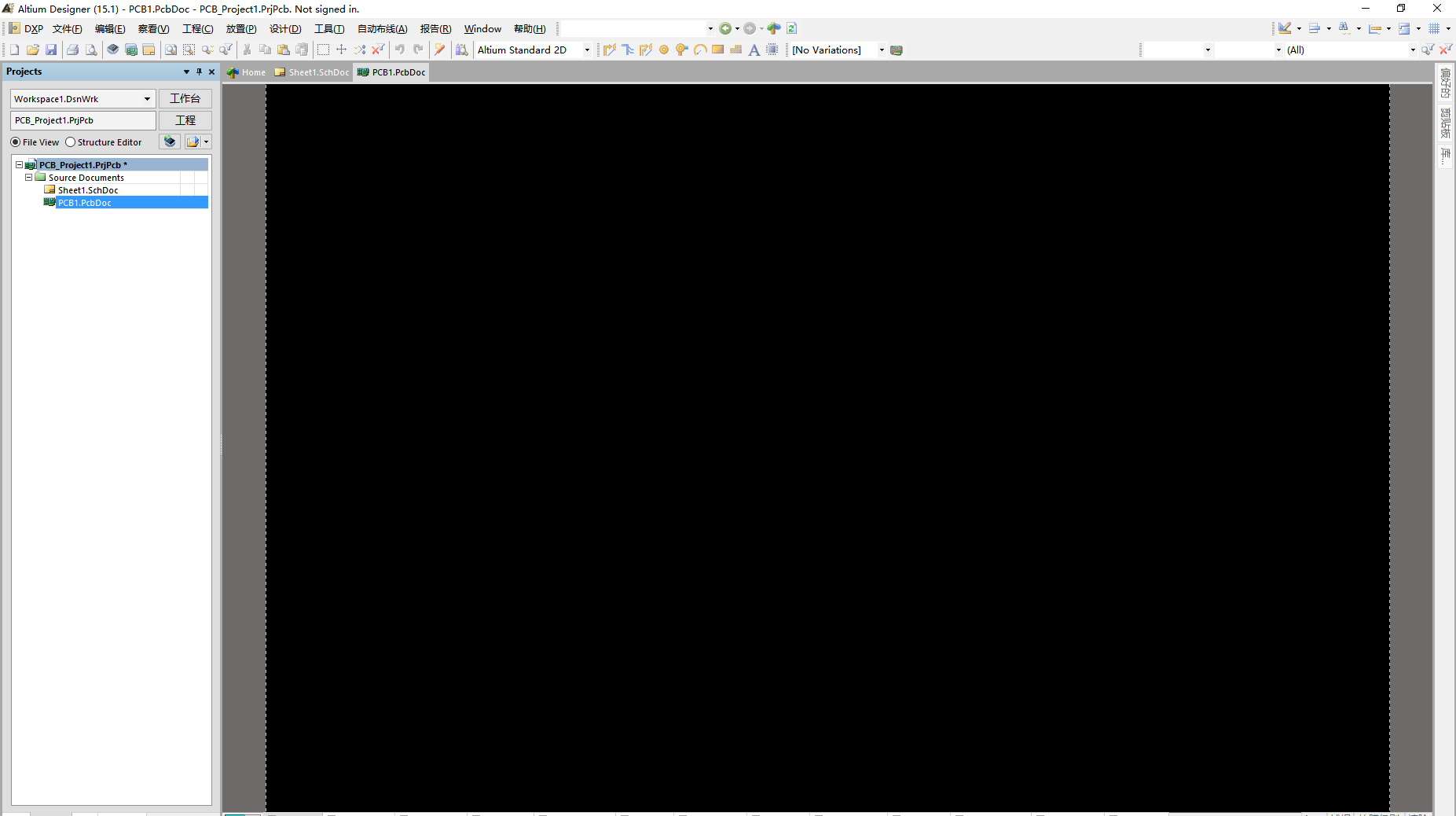
当然了,还可以向项目中添加很多其他文件,比如BOM文件、Schematiclibrary文件、PCBlibrary文件等等:
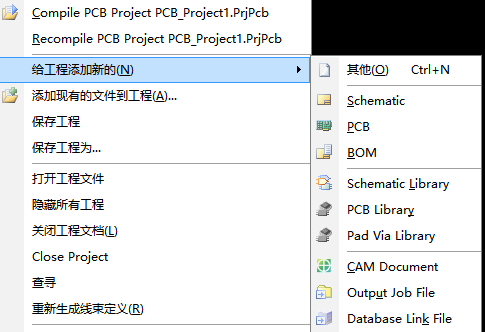
Altium designer 18 显著地提高了用户体验和效率,利用时尚界面使设计流程流线化,同时实现了前所未有的性能优化,实现了在PCB设计中更大的稳定性、更快的速度和更强的功能。

【基本介绍】
Altium Designer 18继续致力于提供解决方案,以易学、易用、易实现的现代工具帮助设计人员提高效率。此次发布的版本采用现代化的用户界面,改善了所有设计领域的用户通用性,简化了总体设计体验,使其更直观和易于使用。本次升级对关键性能进行了优化,并加强了用户在每个设计阶段的控制,使工程师完全能处理即使是最复杂的PCB设计。Altium Designer 18不仅对结构作了重大改进,而且还对ActiveRoute®作了重大更新(ActiveRoute®是一种用户引导式布线引擎,支持长度调整和引脚互换,使用户能快速实现高质量布线)。ACTIVEBOM®编辑器具有若干增强功能,包括新的BOM规则检查器,使设计人员能轻松核查各BOM条目。利用新的多板装配功能和实时连接管理,用户还能更快捷地设计和发布大型复杂电路板组合系统。本次发布版本中的每项更新都提升了统一互联的设计环境,为用户提供了同时促进个人效率和团队协作的同步平台。
【软件优势】
简单易用体验最具凝聚力的、用户友好的界面,让您能够体验“即开即用”的快感、获得超强的工作效率。
功能强大
获得您需要的强大功能来完成大型复杂的设计——快速而准确。
与时俱进
今天,基于不断创新的保证,我们获得了最新的设计工具。未来,年复一年依旧如此。
【软件性能】
原理图输入在一个紧密结合的用户界面中,使用层次式原理图设计和设计复用可以快速设计电子产品。
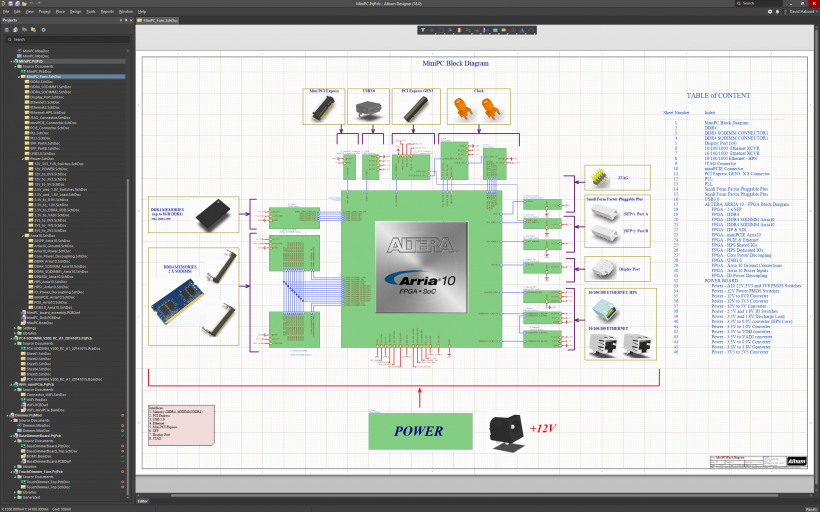
设计验证
用内置的混合模拟/数字电路仿真来验证您的设计,分析布局前和布局后的信号和直流电源传输。
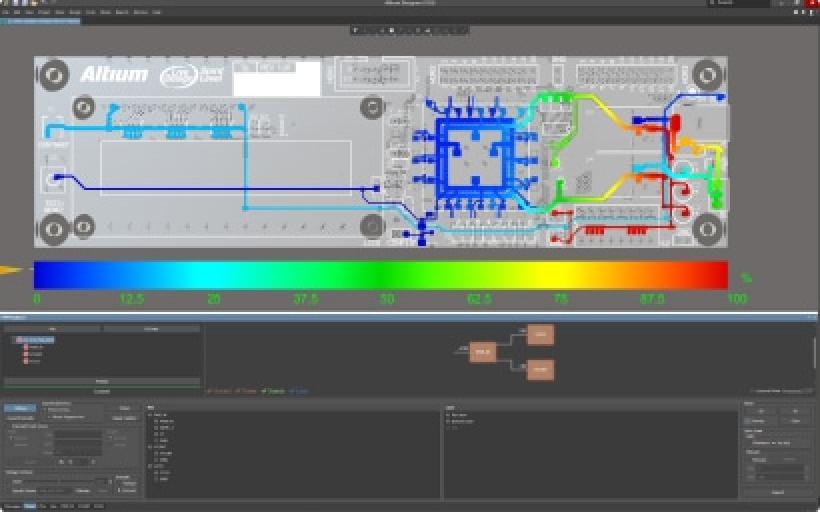
刚-柔结合和多板功能
使用多板连接的电气检查和同步来定义、修改软硬结合板层堆栈。

MCAD协作
使用原生3DPCB编辑器,通过集成的电子和机械一体化,简化MCAD协作。

数据管理
通过使用过程中的数据管理视图和版本控制,比较文档变更和修订版本。
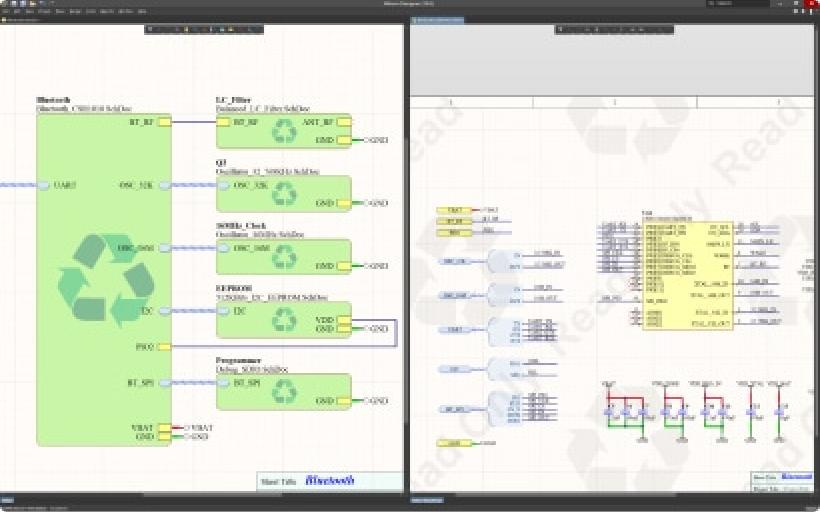
元件管理
通过认证供应商提供的最新价格和可用性,来创建和搜索元件。
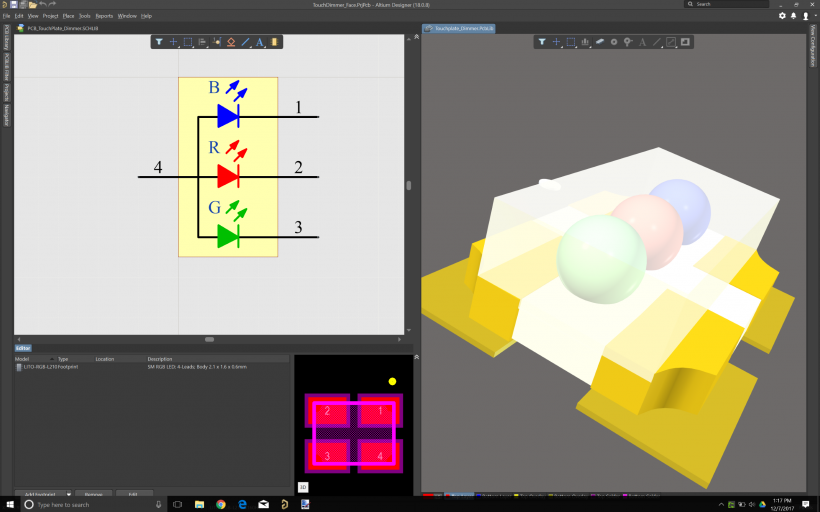
板布局
使用控制元件放置、创建用于复用的层堆栈模板,可以在板布局中轻松地布局对象。

交互式布线
使用用户导向的、约束驱动的自动布线功能,熟练地对复杂拓扑结构进行布线。

制造输出
通过多流程执行和无缝的、简化的文档处理功能,快速地生成制造和装配输出。
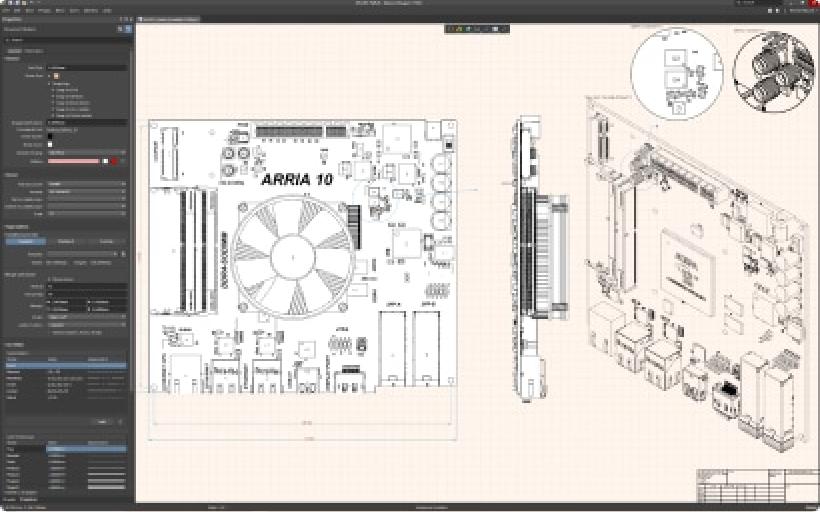
统一的平台
在一个结合原理图、PCB、文档处理和仿真的统一环境下,显著改进设计生产率。

【软件特点】
互联的多板装配多板之间的连接关系管理和增强的3D引擎使您可以实时呈现设计模型和多板装配情况 – 显示更快速,更直观,更逼真。
时尚的用户界面体验
全新的,紧凑的用户界面提供了一个全新而直观的环境,并进行了优化,可以实现无与伦比的设计工作流可视化。
强大的PCB设计
利用64位CPU的架构优势和多线程任务优化使您能够比以前更快地设计和发布大型复杂的电路板。
快速、高质量的布线
视觉约束和用户指导的互动结合使您能够跨板层进行复杂的拓扑结构布线 – 以计算机的速度布线,以人的智慧保证质量。
实时的BOM管理
链接到BOM的最新供应商元件信息使您能够根据自己的时间表做出有根据的设计决策
简化的PCB文档处理流程
在一个单一的,紧密的设计环境中记录所有装配和制造视图,并通过链接的源数据进行一键更新。
【安装破解教程】
1、解压安装包,运行“AltiumDesigner18Setup.exe”开始安装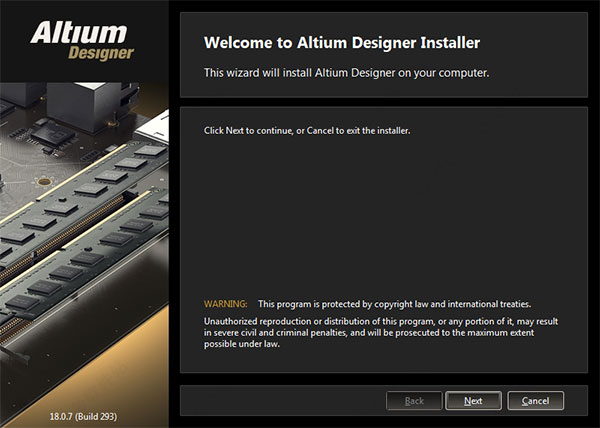
2、勾选允许用户协议
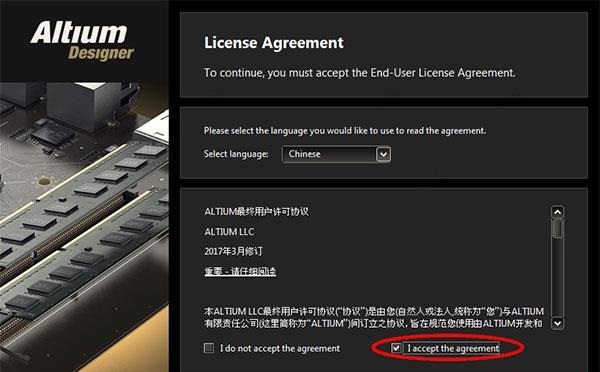
3、选择安装功能
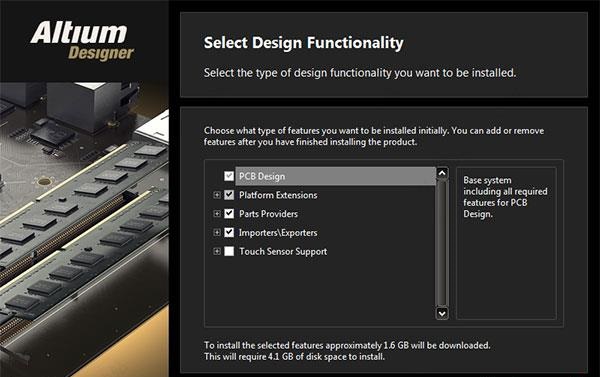
4、选择安装目录
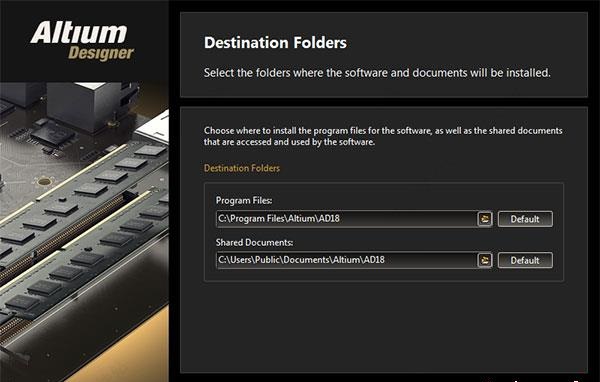
5、等待安装完成
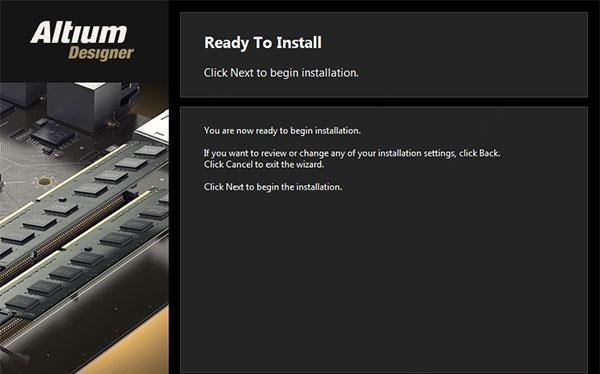
6、安装完成后,运行<spaAltium Designer 18,软件默认英文,我们点击右上角的齿轮
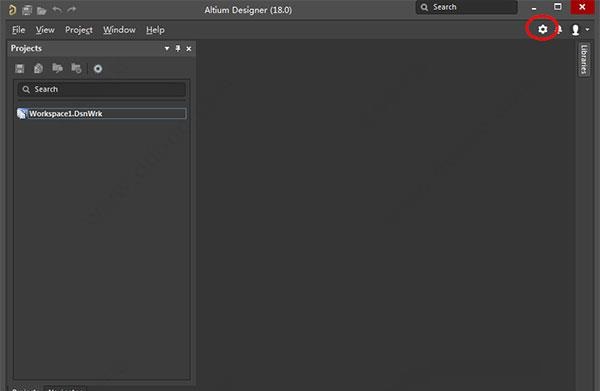
7、点击“system”》“general”》勾选“use localized resources”,然后重启软件就可以体验简体中文界面
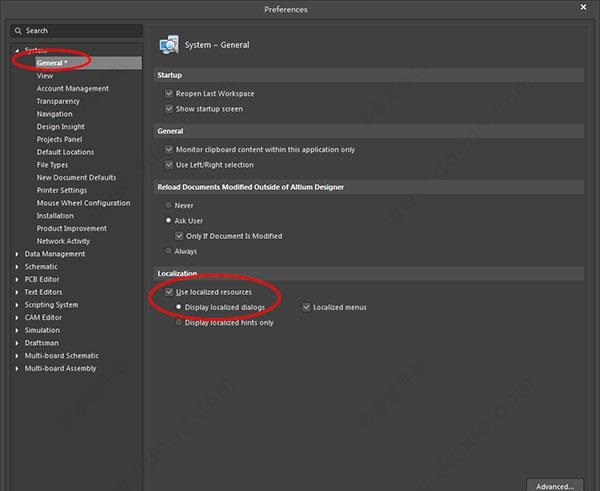
8、打开安装包“Crack”目录,将“shfolder.dll”复制到AD18安装目录下(此操作不会触发覆盖)
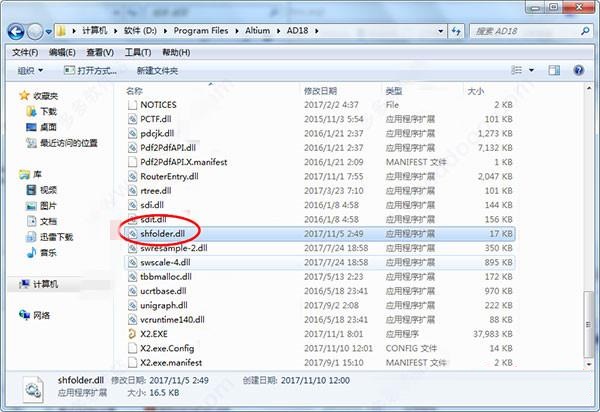
9、单机添加单机版license文件
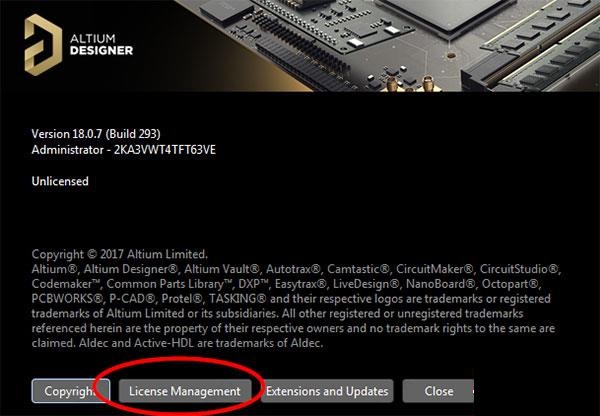
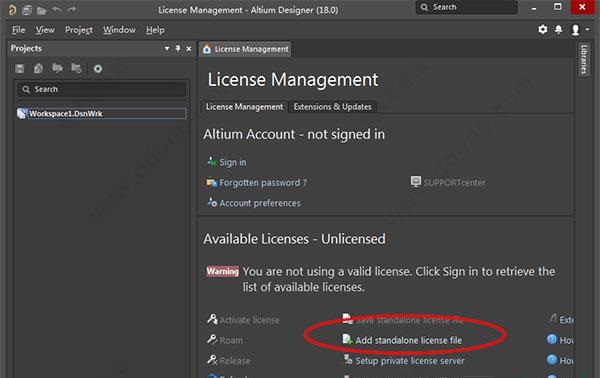
10、选择安装包,Licenses目录下任意一个文件载入即可,Altium Designer 18破解版安装完成
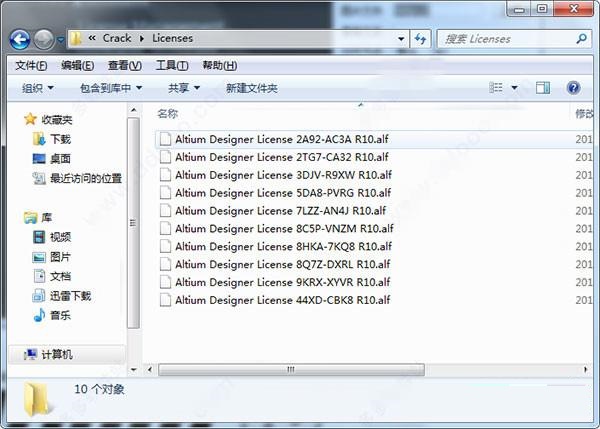
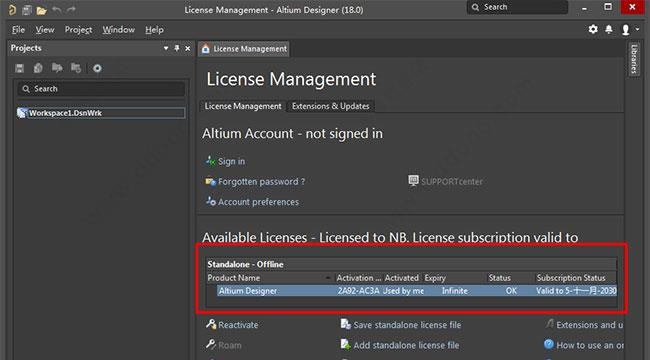
【入门基础】
一、原理图部分1、首先原理图捕获栅格和可视栅格的设置在优先选项中的原理图设置项中设置之后按G键就可以在设置的选择项中循环切换如图:

2、原理图参数及元件参数设置在默认安装后在右上角的Properties中双击对应元件就会自动弹出来的自收缩菜单或者点开弹出菜单再点击原理图或者元器件也可以,如图熟悉的原理图标题等参数设置在此:


3、在毫米和mill之间的单位切换是按Q键或者在视图下的单位切换选项如图:

4、原理图元件批量注释在工具下的标注内同时还有原理图和PCB相互选择的交叉选择模式如图:

5、还有个设置各个网络颜色的地方但是我还不知道怎么让PCB网络也跟着变色~~如图:
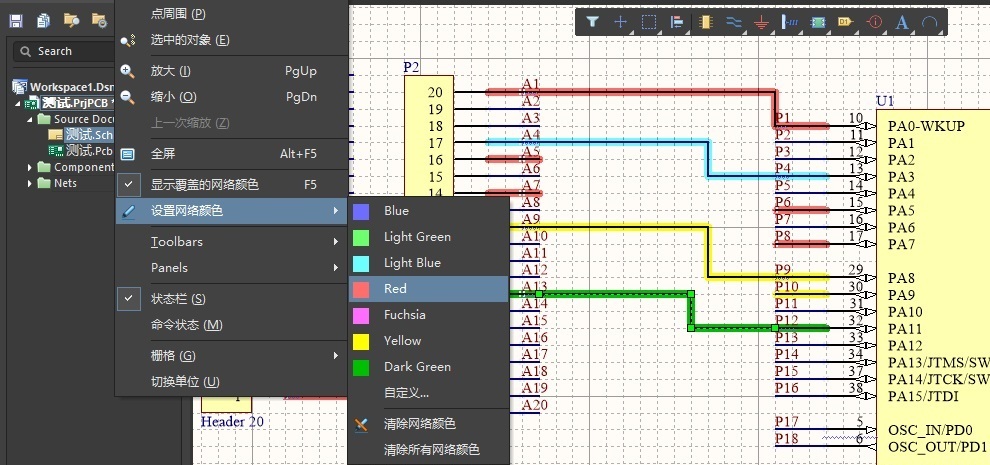
6、关于放置网络标号一定要设置好捕捉间距否则可能出问题而且18网络标号复制粘贴放置的时候很坑啊我这是设置的连接高亮才容易看点都是在优先项里设置的优先中有很多选项自己多试试吧
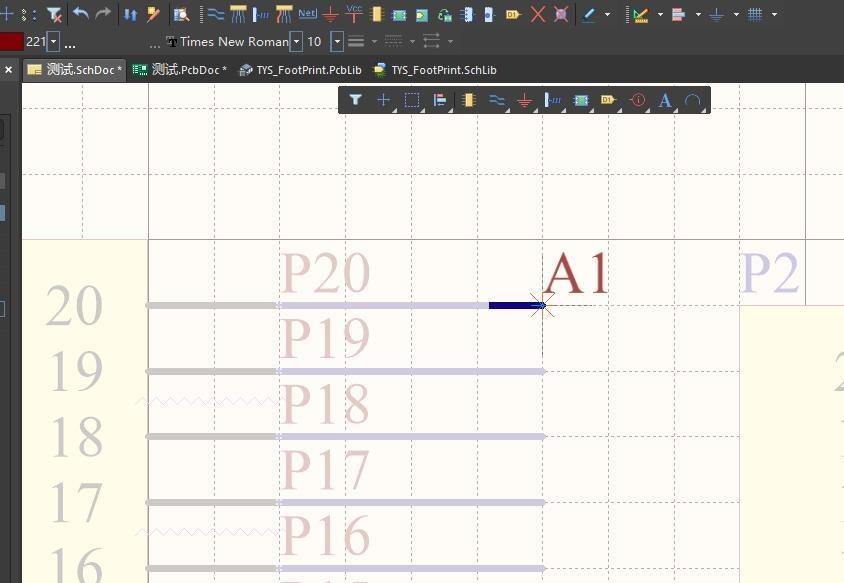
二、PCB设置
1、AD18的ActiveRoute看起来比AD17强多了选线我只会shift+鼠标左键一根根的选中第一次点ActiveRoute就会出现PCBActiveRoute弹窗我直接把它放到左侧工具栏中了免得找不到在这可是设置走线方向之后点ActiveRoute就可以了,有一点就是无论是ActiveRoute还是自动布线都要先设置毫规则保证无错误才能自动布要不然是布不了的如图:
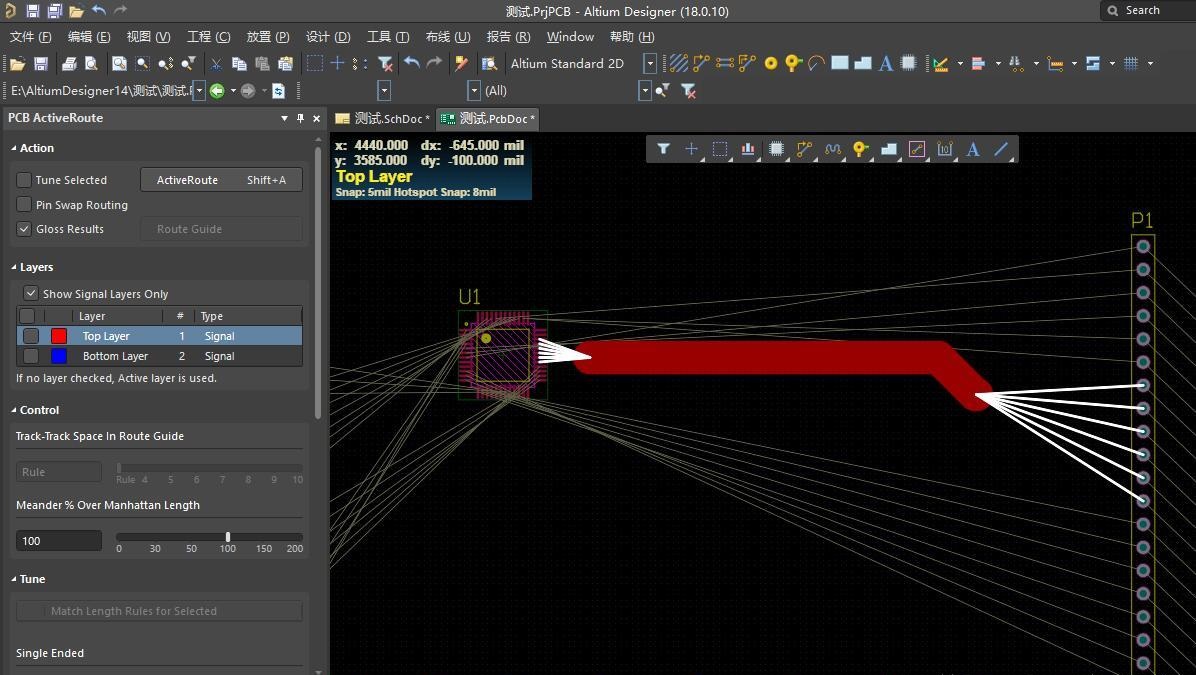
2、转换设置和以前差不多在这里设置按选择对象生成铺铜开槽生成铺铜之后的设置还是在右上角选好参数Apply就可以了如果没在优先项里设置自动修改更改的铺铜就在铺铜上右键重布就OK了如图:
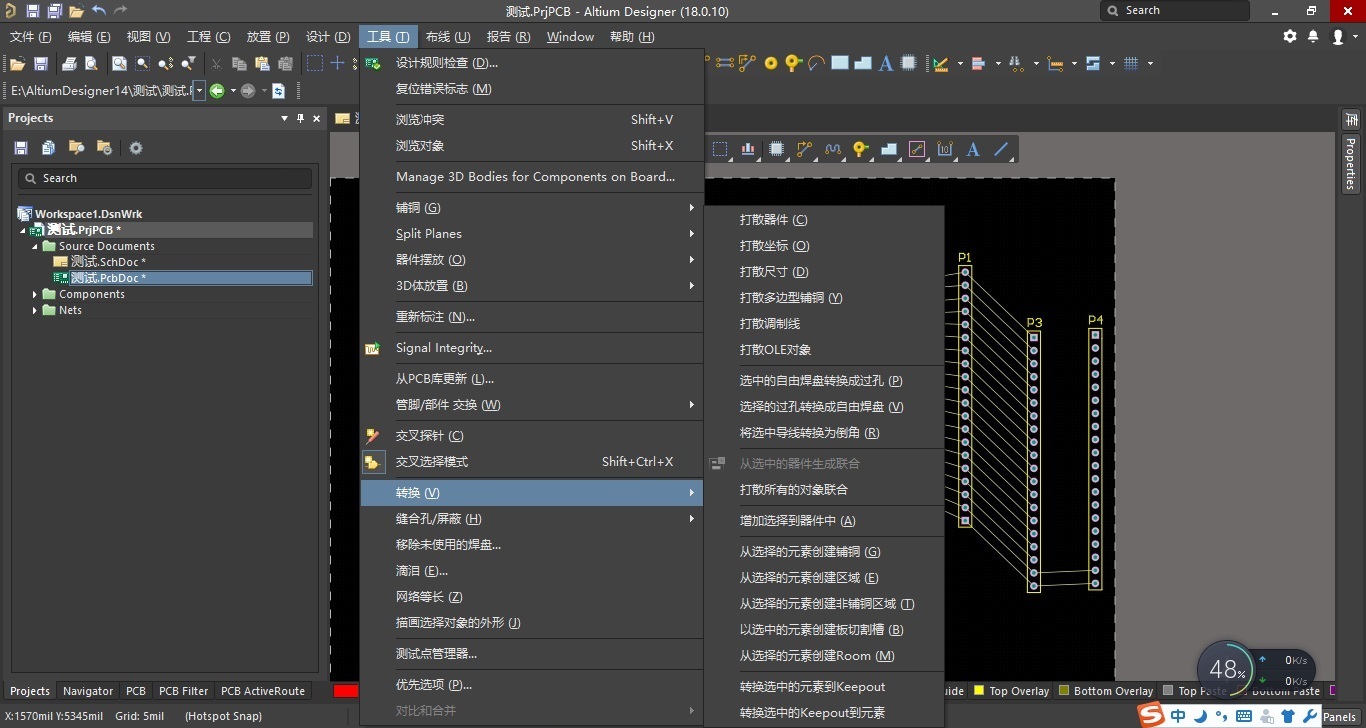
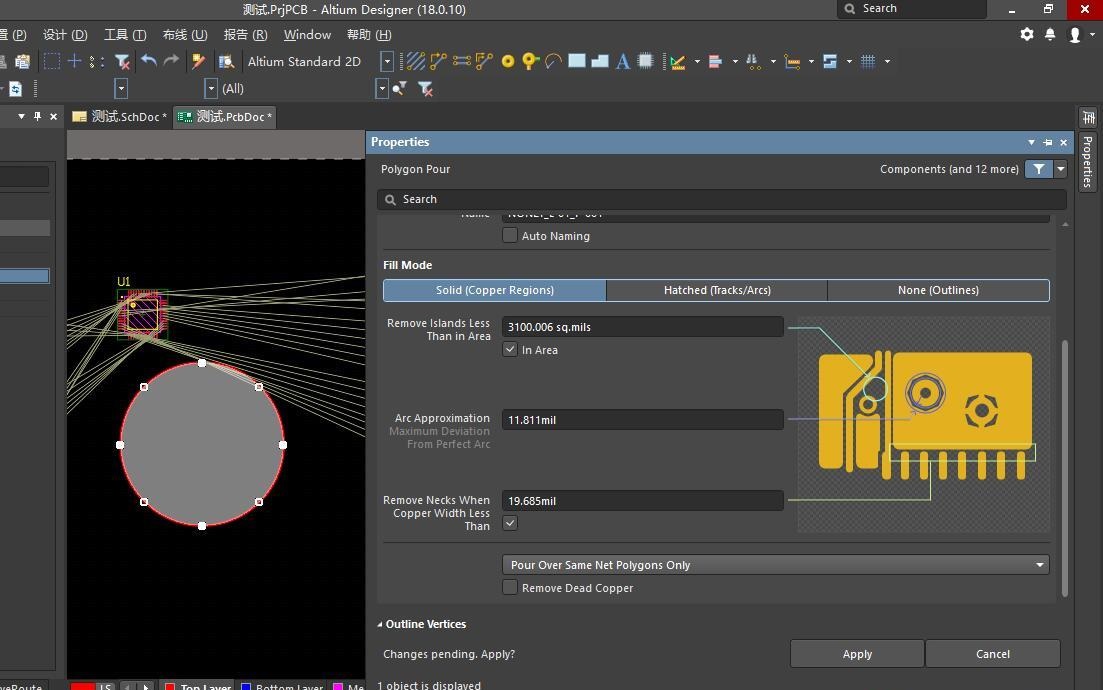
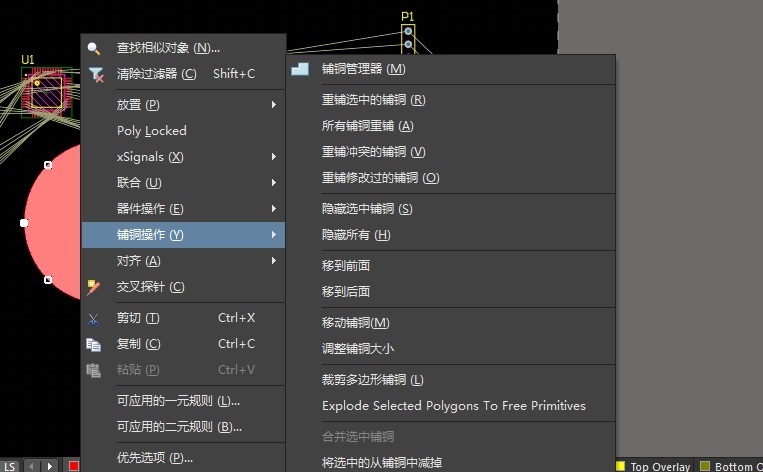
3、PCB栅格捕捉设置按G键栅格属性可以改变栅格是点还是线设置全局捕捉后栅格自动变成设置的大小而且放大缩小PCB尺寸也不会变化大小了颜色默认也不再是灰色了如图:
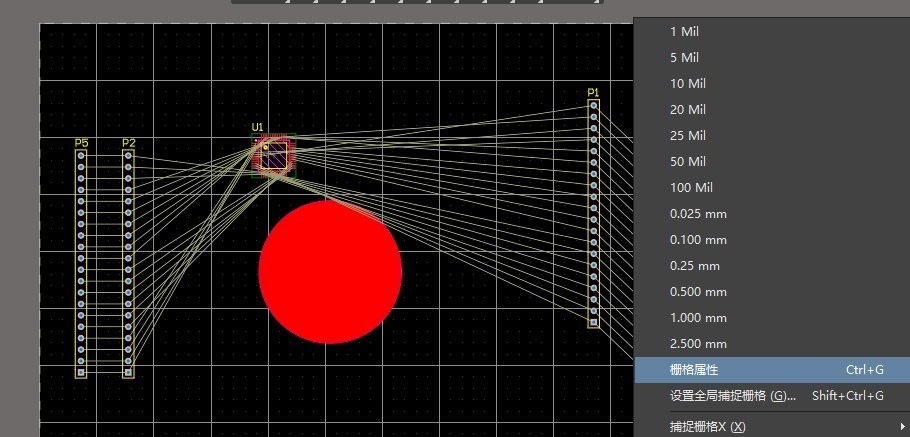
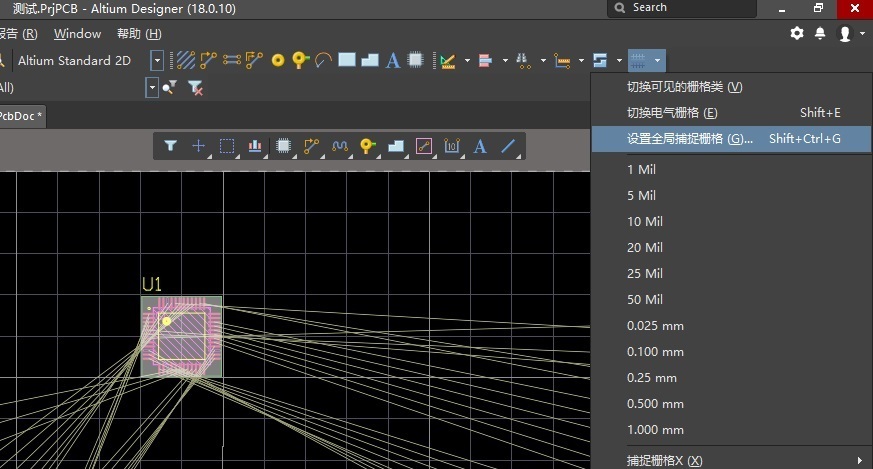
4、3D元件放置目测是放置3D时按Tab在选择Geneirc项下choose就可以导入外部step了
但是自带的IPC元件生成的3D貌似除了插接件以外各种元件都能生成了ICP生成的3D图如下如图:
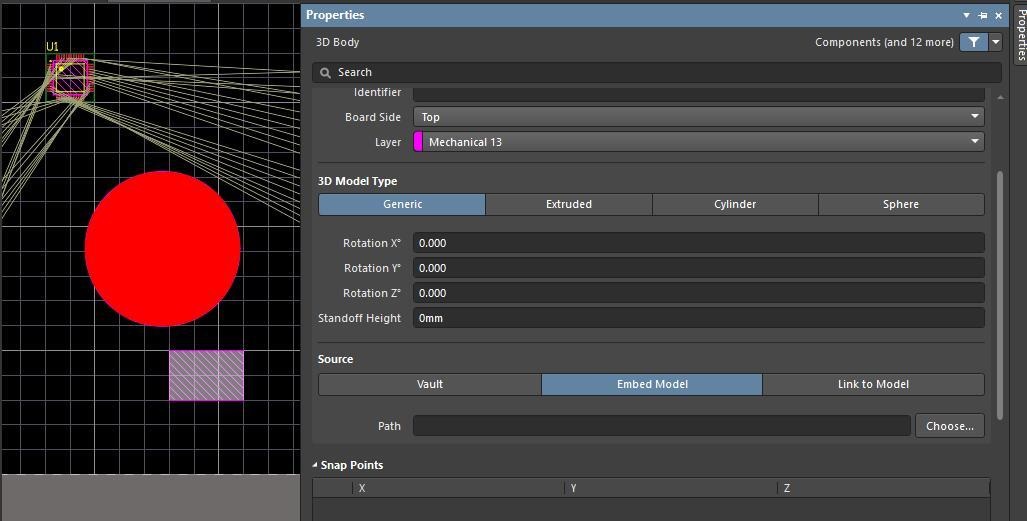
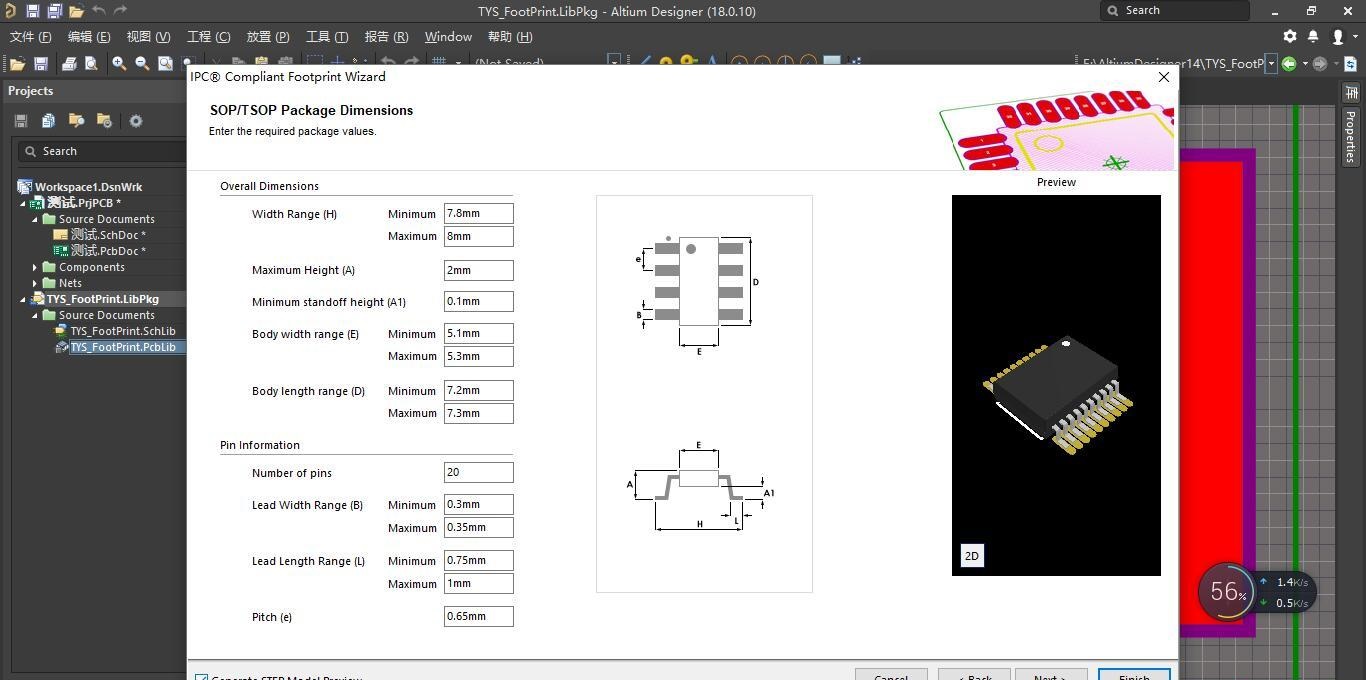
三、封装库部分
1、和以前不一样的是原理图库元件参数更改需要在左侧的SCHlib里选中元件才能在右侧伸缩菜单里改参数直接双击元件不可以而且工具菜单内的器件属性也没有这项了如图:
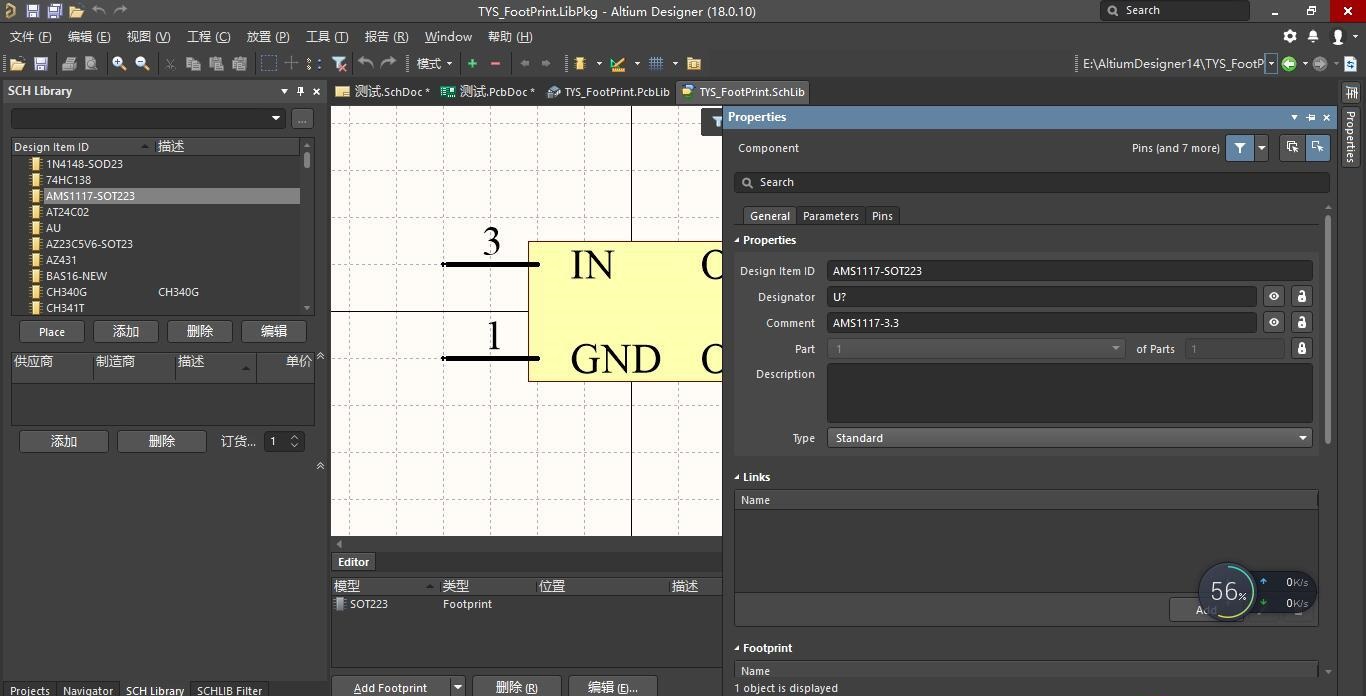
2、改好封装编译后在SCH元件右键更新到原理图原理图中的元件就自动更新了
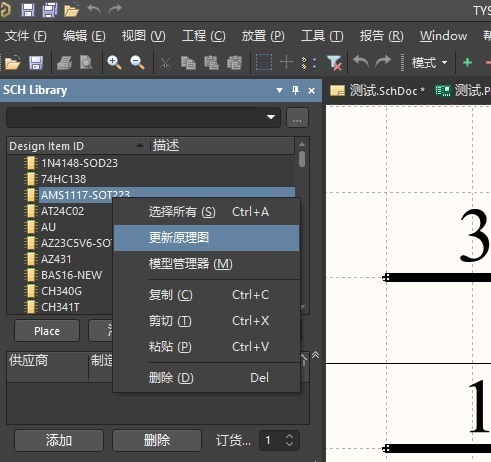
3、在SCH绘制中我认为一定要设置好捕捉栅格而且要是标准间距并且和原理图中的捕捉间距是一样的否则可能在放置网络标号时候出现显示连接上了但在PCB中并没有这个网络我遇到好几次了这样容易漏线啊漏线的问题在AD17AD18中都发现过具体原因我也不知道暂时认为是封装画的不标准捕捉不同造成的。
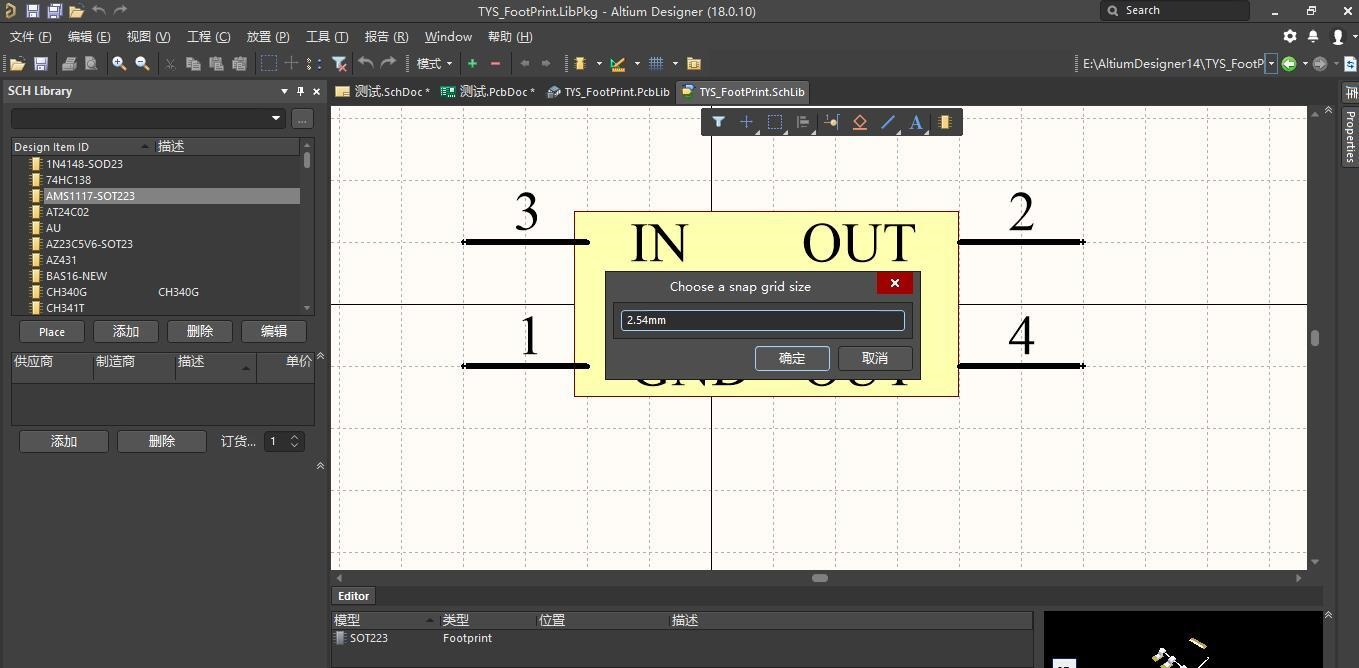
【使用方法】
altium designer 18新建一个项目方法下面新建一个项目:
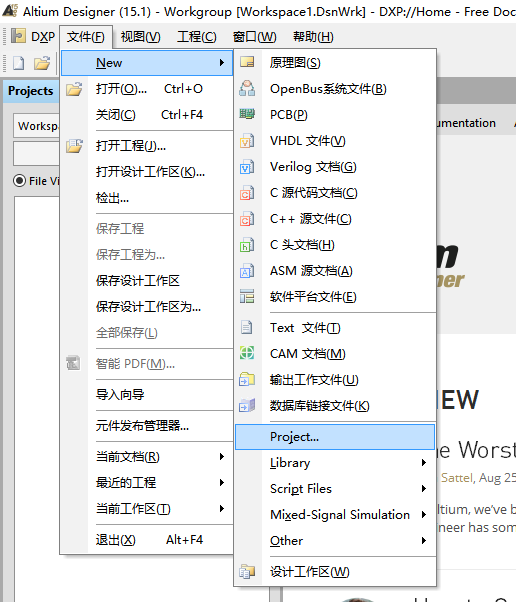
设置好路径,选择PCBproject,模板选的默认Default即可(或根据自己需要选择):
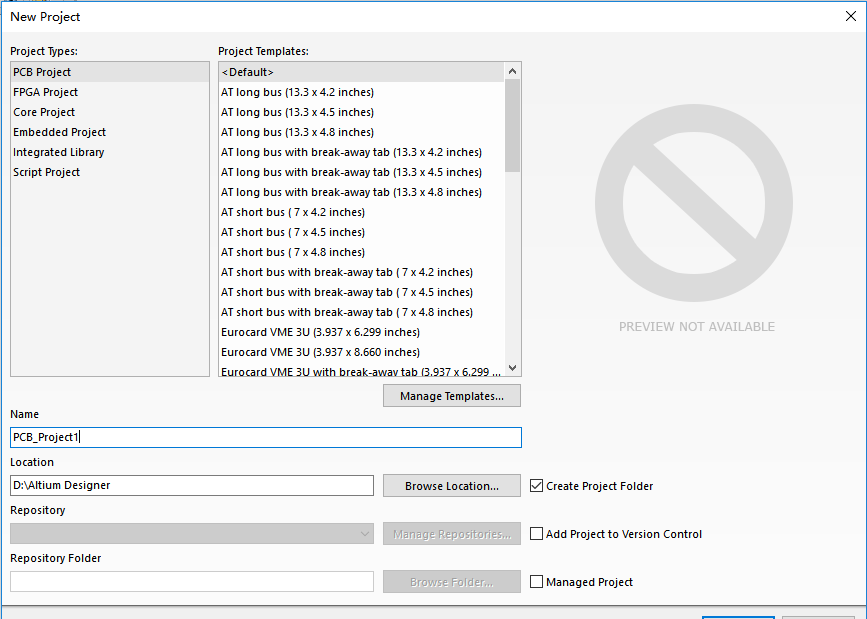
点击OK,就新建好了一个项目:
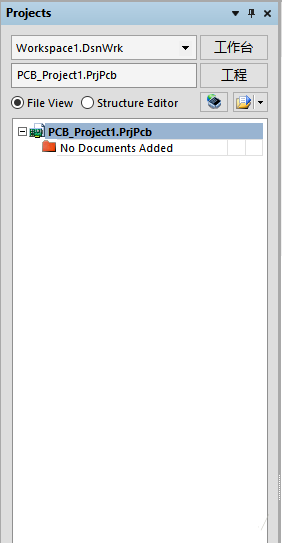
但是此时项目是空的,我们先向项目中添加一个原理图文件:在PCB_Project1.prj处右键选择给工程添加新的-Schematic
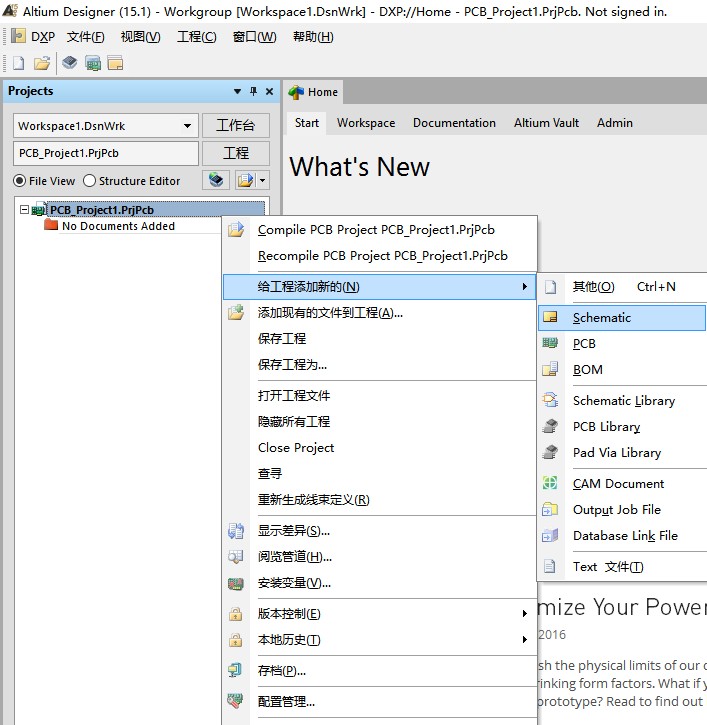
就给我们的项目添加了一个空的原理图,原理图的绘制在后面的文章中会详细介绍:
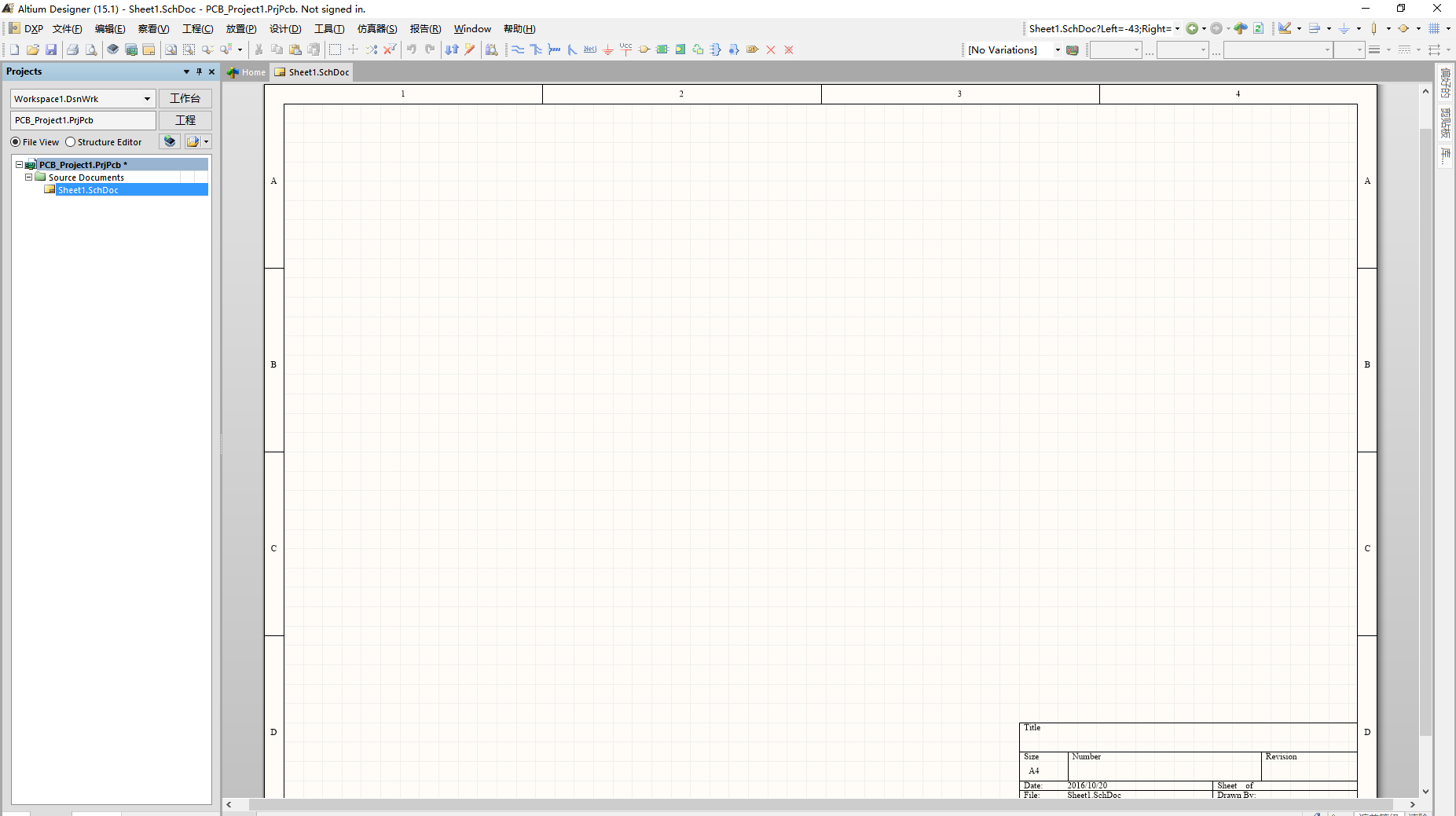
当然了,我们要进行的是PCB设计,因此还需要向项目中添加一个PCB文件,步骤和之前一样,选择给工程添加新的-PCB:
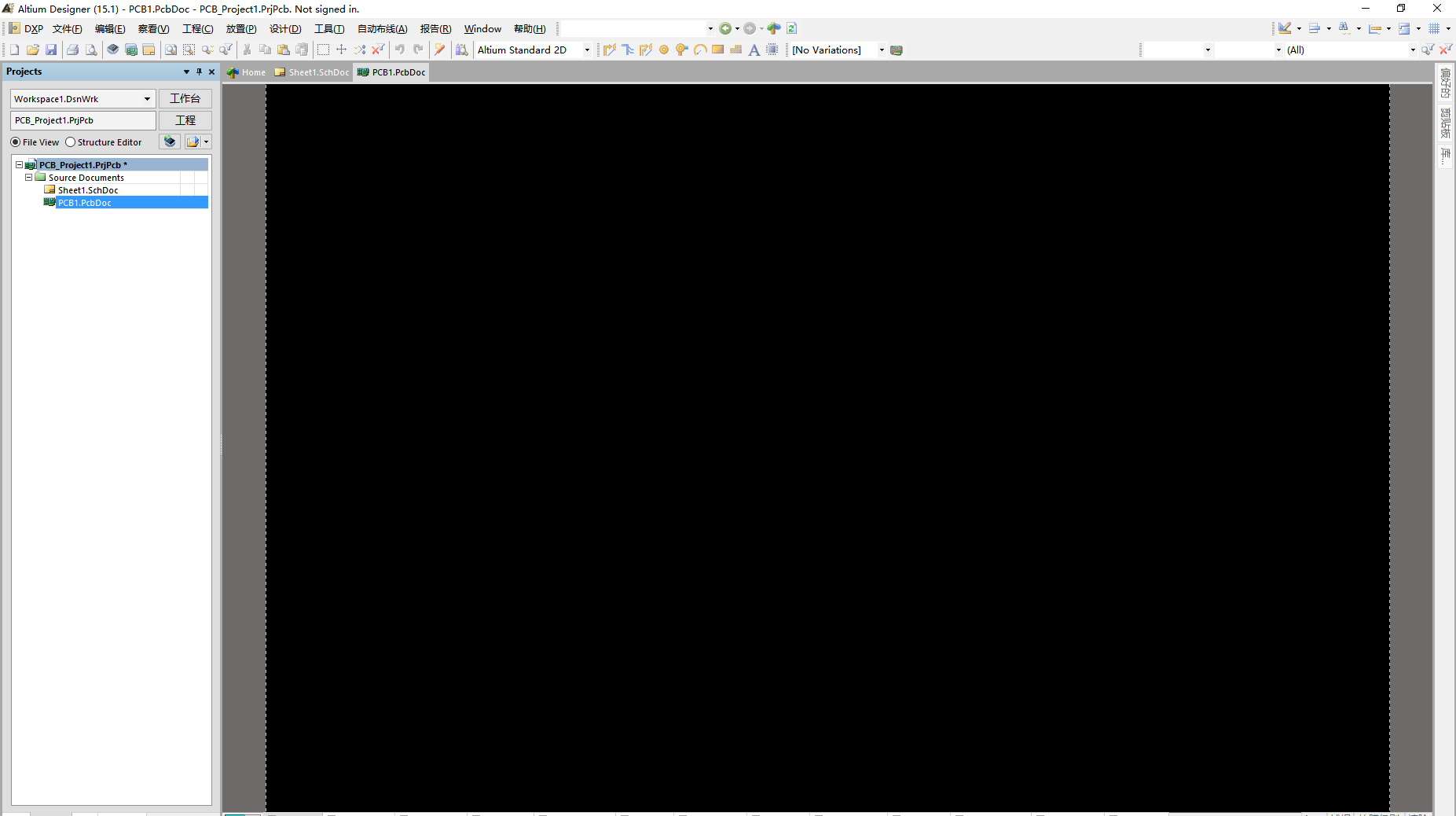
当然了,还可以向项目中添加很多其他文件,比如BOM文件、Schematiclibrary文件、PCBlibrary文件等等: